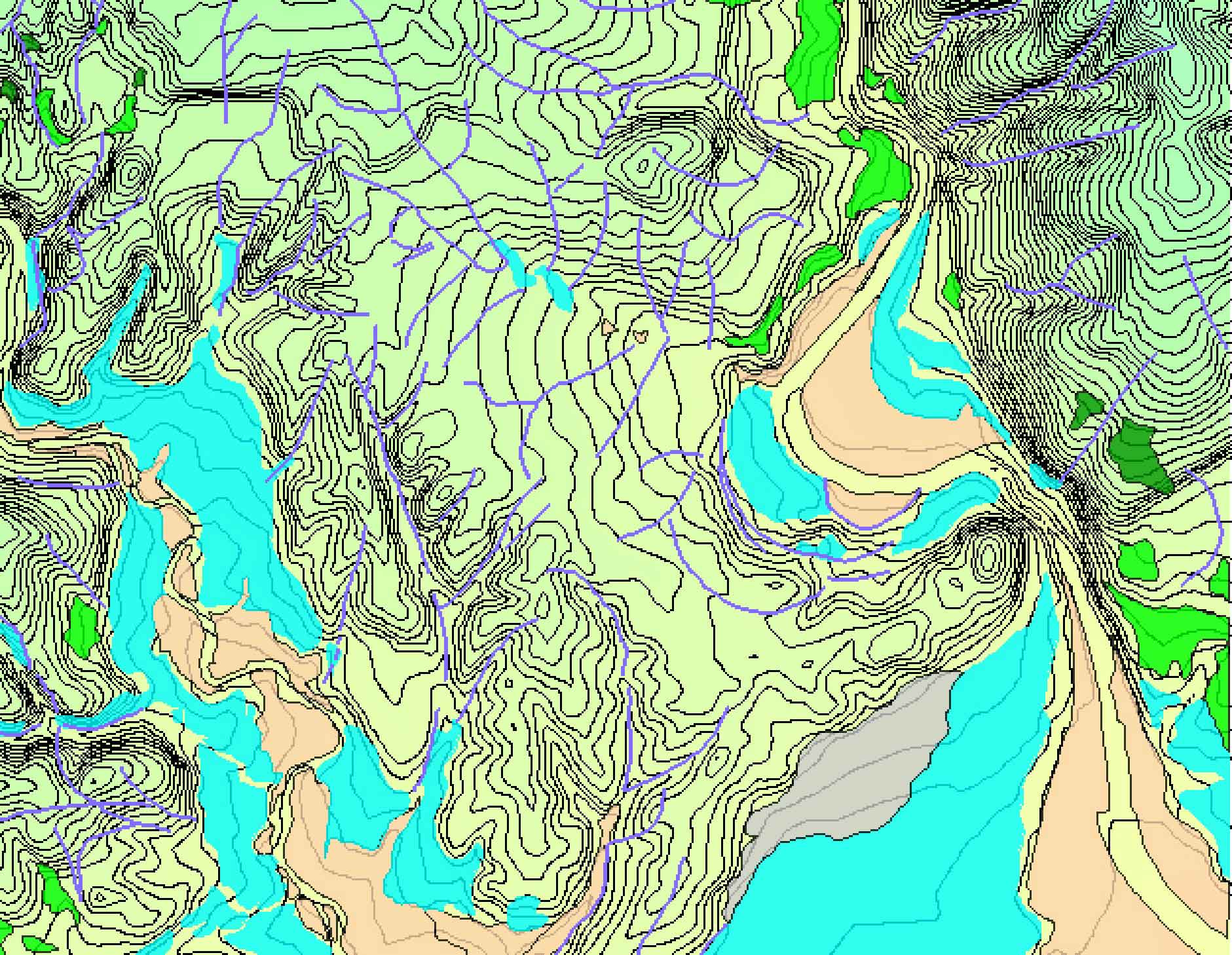
はじめに |
|
● |
Grassのインストールと,Mac内のMacOS/WindowsOS間でgrassdataの共有 2010.11.16, rev. 2016.12.11 2017.07.4 +Grass 7 for Mac OSX 10.11 El Capitan へのインストール Apr. 4, 2016, breakaway Jul. 4, 2017, rebuilt Jul. 29, add. Feb. 15, 2018, abandoned Nov. 16, 2018, final breakaway? Nov. 26, 2018 Grass 7とGrass 6.4のアップデート 2017.1.15 追加 Mar. 15, 2017 breakaway 2017.07.18 |
● |
GrassのLocation作成 2012.10.7, rev. Mar. 22, 2018 |
● |
関大地理 現PC環境での利用 2010.12.08 |
● |
Grass作業メモ 2010.12.25, added at Dec. 8, 2016 |
● |
v.digit操作 2010.12.27 Oct. 25, 2015追加 |
● |
gdal/ogrで地図関係の変換 Jan. 8, 2012追加, Dec. 21, 2016 リンク切れのチェック |
● |
カラーテーブル color tableの意味と作成 Mar.11, 2011 Rev. Nov. 2, 2012 |
● |
日本のEPSGコード表と2万5千分の1地形図廓新旧経緯度 May 1, 2011 追加Jun.18, 2014 |
● |
基準地域メッシュ Nov. 29, 2014 |
● |
ベクトルマップの出力・入力 Jan.17, 2013 |
● |
点/線ベクトルの入力 v.in.ascii, v.in.lines made at Dec. 30, 2012 rev. Aug. 16, 2017 |
● |
点ベクトルの座標値の出力 Jul. 31, 2014 |
● |
ベクトルマップ属性情報の編集例:等高線値の表示 May 4, 2011 |
● |
ベクトルレイヤーの個々のポリゴンの面積を求める Nov. 23, 2011 |
他 |
トラブル集 2011.2.20 |
補1 |
|
補2 |
|
|
|
|
● |
QGISのインストール Nov.4, 2012, Sep. 20, 2015, Jul. 9, 2017 |
● |
QGISのマニュアル Nov.4, 2012 |
● |
QGISとGrassの連携 Nov.4, Dec. 2, 2012 |
● |
QGisでの2bytes文字の文字化けの対処 Nov. 14, 2012 |
1 Grass Official Site公開ファイルのインストール
<< Feb. 15, 2018記: Grass 7.2のインストール
この2月になってGrass GISのメーリングリストでのmacへのインストール記事があって,ひょっとするとと思って,調べたら, Grass 7.2のmac用binaryが公開されていた。iTuneのバージョンアップ中のトラブルでGrass GISがこの2週間ほど使えず放置していたので良かった。
Python 2.7.10 found.
Cleaning up temporary files...
Starting GRASS GIS...
dyld: Library not loaded: /usr/local/lib/libintl.8.dylib
Referenced from: /Applications/GRASS-7.0.app/Contents/MacOS/lib/libgrass_gis.7.0.5.dylib
Reason: image not found
というようなもので,とにかく,既存GrassGISを削除して,再インストールと考えていた。下記リンク参照。
Grass GIS for mac
http://grassmac.wikidot.com
Grass GISを入れる前に,python関係のパッケージをインストールする必要がある。
FFor Current Releases (run on OS X 10.7 and above) Frameworks
GDAL Complete 2.1 (2016-9-17 - 32bit)
GDAL Complete 1.11 (2015-10-26 - 32bit) download
FreeType 2.4.12-1 download
cairo 1.12.2-1 (Install AFTER GDAL and FreeType) download
Numpy 1.8.0-1 download
MatPlotLib 1.3.0-3 (32bit) download
pandoc 1.13.1 download
PIL 1.1.7-4 download
Active States TclTk 8.5.7 (only for TclTk NVIZ in GRASS 6) download
木庭のmac内のFrameworksの確認
Macintosh HD/ライブラリ/Frameworks/GDAL.framework/Versins
をみると,2.1, 1.1はともに入っている。
Mar. 23, 2018 追加: gdalwarpとLocationの設定ができなくなったので, Gdal ver. 2.1を再インストールした。問題なくなった。
Macintosh HD/ライブラリ/Frameworks/FreeType.framework/Versins
FreeType 2.4も入っている。
Macintosh HD/ライブラリ/Frameworks/cairo.framework/Versins
1が入っているが,cairo 1.12.2-1 かどうかわからない。これは再?インストールしよう。
以下のファイルの確認ができないのでインストールする。
pandoc-1.13.1-osxだけはReadmeがない。
まあ,上書きしてもいい。
GRASS 7.2.2 stable 17 January 2018 download
GRASS 7.4 svn 18 January 2018 download
These new binaries are packaged with all needed dependencies, including Python and wxPython. No need to install any frameworks. Hopefully this will avoid any conflicts with other versions of GRASS dependencies you may have intentionally or inadvertently installed, and will run without needing to disable OS X System Integrity Protection. These binaries were built under OS X 10.13 (AKA High Sierra) and have been tested on Sierra (OS X 10.12). I don't yet know which older versions will run this binary. Probably 10.9 and above at least.
一応,パッケージのreadmeを掲載しておく。ここからダウンロード。
<< Nov. 21, 2017記:
Grass7を入れてから,ずっと気付かなかったが,gdal/ogrが使えなくなった。回避法は次に。
https://sites.google.com/site/eospansite/installinggdalonmacosx
Installing GDAL on Mac OSX
1. Go to
http://www.kyngchaos.com/software/frameworks
and install the Unix Compatibility Frameworks in this order:
GDAL Complete
GSL framework
FreeType
cairo
In all cases:
1.1. Double click and you will get a *.dmg file in Downloads (or Descargas).
Wait until the download completes (GDAL Complete will take longer).
1.2. Once the dmg is downloaded, it normally gets uncompressed by itself and the folder is automatically opened.
Otherwise, go to Downloads and double-click on the dmg file.
1.3. Look for the *.pkg inside the folder that opens, double click, accept the license and proceed.
Sometimes you have to click on the path for the installation in order to get the Accept button active.
GDAL Complete: you must install both gdal.pkg and numpy.pkg
Once you have all 4 packages installed,
2. Open a Terminal (Applications/Utilities/Terminal) and write
export PATH=/Library/Frameworks/GDAL.framework/Programs:$PATH
and hit Return
<< Jan. 3, 2018記:
本ページの更新を放置していたが, 下記の状況については, QGISを削除して,Grass 7を再インストールしたら,使えるようになった。 latest Dec. 2017の確認ではバイナリー供給については, Windows用はver. 7.2であるが,mac用はいまだver. 7.0.5のままだ。
Version Date Binary
GRASS 6.4.6 svn 28 Apr 2016 download
GRASS 7.0.5 stable 3 Oct 2016 download
どういった切っ掛けなのかは不明だが, mac上でGrassを立ち上げた際に,次のメッセージが出るようになった。
This module requires the Numeric/numarray or NumPy module,
which could not be imported. It probably is not installed
(it's not part of the standard Python distribution). See the
Numeric Python site (http://numpy.scipy.org) for information on
downloading source or binaries.
http://grassmac.wikidot.com/frameworks のうち,Numpy 1.8.0-1のみを追加インストール。 解決した。
<< Jul. 4, 2017記:
残念ながら, マックでのGrass GIS利用ができなくなった。tcl/tkが気に入っていた。wxPythonは好きでは無かった。wxPythonではlayers配列のの保存もできなかった。,つまり workspaceの保存利用ができなかった。tcl/tkの開発は完全にストップしていたが,WindowsではOSGeo4Wでもver. 6.4についてはold tcl/tkという形で提供されていた。しかし,Grass 7が安定化して公開されるようになって, OSGeo4Wでもold tcl/tkの提供は終わった。ver. 6で使用していたベクトルマップはver. 7では使用できず,v.buildコマンドでrebuildしないと使えない。ver. 7用に変換したベクトルマップはver. 6では表示ができなくなった。
もともと Windows XP on Parallels Desktop of Macの上でのOSGeo4WのwxPythonはworkspaceが使えなかった。授業ではWindows マシーンでこれを使っていたので,tcl/tkでの作業確認なども含めて,これは必要であった,OSGeo4WのwxPython Grass GISは必要であった。2017年の今秋から情報演習室で使用するGrass GISはver. 7.2.1になる。というわけで,Windows XP on Parallels Desktop of Macの上でのOSGeo4Wは不要となった。DRAM64GBを積んだmouseではGrass 7.2.1は問題なく使える。Grass 6.4で使えなかったworkspaceも問題がない。とはいえ,mouseを運ぶのはつらいし,キーボードも極めて使いにくい。イライラする。macでのGIS作業環境を何とか保持したい。Windows XP on Parallels Desktop of Macに, 新たなOSGeo4W 32bitをインストールしてGrass 7.2.1を使ってみたが,workspaceはver. 6.4同様使えない。しかたなく,昨日,Windows 10を購入して,Parallel Desktopにインストール。OSGeo4W 64bitをインストールしたが, Grass GISはver. 7.2.1が立ち上がらない,使えない。Grass GISはver. 7.2.1 aloneをインストールした。立ち上がるし,workspaceも問題無い。ver. 6.4で使用してきたworkspaceファイルの読み込みはできなくなった。mouseの方ではver. 6.4時代のworkspaceファイルも利用できる。まあ,とにかく,マックでもGrass 7がParallelsで問題無く使えるようになった。mac OSXでのGrass 7の利用はver. 7.0では利用できるがworkspaceが使えないので,もう不要だ。この,おサルのGISの,はじめに,の下の欄にインストールなどの記録を示している。
>>
Linux版以外に,Mac版とWindows版が公開されている。Linux版は本家なのでトラブルが一番少ないが,GUI環境はMac版,Windows版が優れていると思われる。この2週間ほど久しぶりにGrassを使って,Mac版とWindows版を併用することに決めた。どうしてもマックでもウィンドウズでも単独ではトラブルを解決することができない。ぼくのMacで致命的なのはr.mapcalcまたはr.mapcalculatorが使えないことである。Windows版では問題無く使える。Mac版はd.monやv.digitが使えるし,使用環境が結構マックライクなので気に入っている(d.monはGrass 7では廃止されているが)。それぞれでトラブルの種類が異なるため,併用というのは我ながらいい選択だと思う。mac版 win版いずれのGRASSにも,世界レベルであってもネット上では報告されていない多くのいわば固有のトラブルがある。
Locationが入ったフォルダをファインダ(Mac)またはブラウザ(Windows)で共有すればいい。 ぼくのpcの環境は,MacOSXのSnow LeopardでParallels DesktopにWindows XPを入れている。そして,OSXにもXPにもmiddle November, 2010時点での最新のGrass 6.4.0の安定バージョンをインストールしている。
追記 Oct. 8, 2016: Windows版には,command line,tcl/tk,guiの3種がある。マック版は,tcl/tk のみである。guiが,command line版で実行できる能力をほぼ持っている。gui版では,workspaceファイルは,gxwファイル形式になるが,(ぼくの環境では)呼び出しと保存ができない。tcl/tk版はテキストファイルで保存できるし,エディターで編集も簡単にできる。
Windows版は実はぼくにとっては不要である。tcl/tkは種々の演算には向かない。表示に徹すれば良い。演算はX-windowsでcommandベースでやればいい。ただ,授業で使うpcはノーセンスのWindowsである。だから,Windowsを使わざるを得ない。
そこで,Windows版での授業であるが,つぎのようにする。座標系に関係が無いcommand処理作業は,OSGeo4wに用意されている,python.shellを使う。座標系内で必要なcommand処理作業は,guiのcommand windowでする。guiでできることは,できるだけ利用する。で,ファイル表示は,tcl/tkで実施し,workspaceファイルを利用する。
共有の方法は後に述べるとして,一応両方のGrassのインストールプログラムが用意されているサイトを示しておく。このGrassの公式サイトのDownloadタブを開くと,一番上に大きく表示されている。MacOSX版が正面に出ている場合とWindows版が出ている場合がある。お勧めコースを選べば足りる。ぼくの経験で言えば過去Grassのインストールの段階で莫大な時間を費やしたが,この本家のサイトのインストーラーは極めて簡単である。Windows版はインストーラーはたったの一つ(アンインストーラーも用意されている),Mac版はGrass(GRASS-6.4.0-3-Snow.dmg)以外にcairo_Framework-1.8.10-3.dmg,FreeType_Framework-2.4.2-2.dmg,wxPython2.8-osx-unicode-2.8.11.0-universal-py2.6.dmgなどを別途インストールする必要がある。バージョンの組み合わせを誤ると動かない場合があるので要注意である。
Windows用のwinGRASSは,ver. 6.4.0-1 RC7 (Sep. 4, 2010掲載,winGrass-6.4.0-1-setup.exe,54.5MB を使用)である。c:\GRASS-64(推奨)のフォルダにインストールした。サンプルファイルはGRASSのインストールが完了した時点でオプションが表示される。c:\Documents and Settings\Administrator\MyDocuments\GISDataBase\,に自動的にインストールされる。North Carolinaのnc_spm_latest.tar.gz(138MB)は重くてインストールに1時間近くかかった(僕のUI環境と他の仕事をMacでしながらのためだろうが)。Vistaと違って,xp/2000用には特に問題が見つかっていないようである。GUIは,wxPythonがTcl/Tkに比べて新しいが,nvizが無いなど機能はむしろ制限されている。さて,インストールが完了して,最初に立ち上がるのは,Grass gisのレイヤーマネージャーである。日本語表示されている。
さて,この授業を始めて2ヶ月余り,Windows版に致命的な欠陥があることがわかった。Gdal/Ogrの使用環境がなかったが,事務室にご対応頂いて解決した。GDAL/OGRの利用ができなかったのはパス指定の問題であった。文情報演習室Aには対応した。現在用意されているOSGeo4WにはGdal/Ogrのインストールオプションが用意されている。次のサイトである。http://trac.osgeo.org/osgeo4w/wiki/OSGeo4W_jp。これよりお手軽なのは,FWTools: Open Source GIS Binary Kit for Windows and Linux http://fwtools.maptools.org/ である。
2 OSGeo4wのインストール
grassdataフォルダの不具合があって,上記I.1でインストールしたGrassを削除した。Mac版は上書きしても問題なかった。Windows版にはuninstallerが付属している,これで削除して新たにインストールしたがうまく動かない。これから述べるOSGeo4wのインストール後にまたインストールしたが前回同様,うまく行かなかった。それゆえ,現在はOSGeo4wを使っている。python Grassはこれまで使ってきたWindows版Grass6.4.0withMSYSと同様である。
さて,http://trac.osgeo.org/osgeo4w/wiki/OSGeo4W_jp を参照すると簡単にインストールできる。
Oct. 12, 2012修正
2.1 アンインストール(以前に古いバージョンをインストールしている場合)
すでにインストールしている場合には,古いものを削除する必要がある。ぼくの場合はGrass-GIS 6.4.0,GGIS1.7,gdalなどをインストールしていた。unistallの手順はつぎのように。
http://gis-lab.info/qa/qgis-osgeo4w.html
Removal
For problems with QGIS, if other methods of their solutions do not help, we recommend a clean reinstall, after completely removing QGIS. To remove an existing QGIS should:
2.1.1 Delete folder OSGeo4W.
2.1.2. Delete thread QGIS settings from the registry Windows (Start \ Run \ regedit.exe). Usually, it is stored in the HKEY_USERS, for example: HKEY_USERS \ S-1-5-[here a long string of numbers] \ Software \ QuantumGIS
2.1.3 Delete folder with the extension: C: \ Documents and Settings \ USERNAME \. Qgis (in Windows 7 C: \ Users \ USERNAME \. Qgis), where USERNAME - the name that you enter into the system.
私の場合は,
2.1.1 cドライブのルートに,OSGeo4Wフォルダがある(忘れたのだがぼくのにはOSGeo4W_2012というのもある)。これ(ら)を削除。
2.1.2 スタート/検索,を開いて,ファイル名などの入力欄に,Regedit,と入力,実行。右のウィンドウに出たRegedit.exeを実行する。
実行結果の中に,HKEY_Users/5-1-5-21-527237240-842925246-854245398-500(使用環境によってこの番号には違いがある)のフォルダがある。この中のSoftwareフォルダに,OSGeo4W,と,QuantumGIS,があるので削除。
2.1.3 C: \ Documents and Settings \Administrator\qgis のqgisを削除
2.2 OSGeo4Wのインストール(初めての方はここから)
OSGeo4Wの(再)インストール
http://gis-lab.info/qa/qgis-osgeo4w.html
下記の手順はこのサイトに掲載されているものである。1.のダウンロードを実施しようとすると,「現在のセキュリティ設定ではこのファイルをダウンロードできません」と表示される。
このアラートを回避するためには,コントロールパネル中のセキュリティセンターを開いて,Windows ファイアーウォールを無効にする。インターネットオプションを開いて,インターネットプロパティのセキュリティタブを選んで,インターネットのアイコンを選んで,セキュリティレベルを最も低くし,レベルのカスタマイズのボタンをクリックして下の方にあるダウンロード関係をすべて有効にする必要がある。制限付きサイトについても,同様の処置をする。こうすることで,やっとOSGeo4Wのダウンロードが可能となる。ここまでセキュリティレベルを下げなくてもいいかも知れないが,ぼくの場合は,必要だった。
なお,ダウンロードに22分が必要だった。大学内でこの作業はほぼ不可能である。ファイアーウォールが学内で設定されているからである。ダウンロードが終わったら,セキュリティレベルを推奨レベルに戻さなければならない。
OSGeo4Wユーザーのためのクイックスタート
注意:手順2を行う際は、インストーラーが特定のパッケージをダウンロードする間、必要に応じてインターネットにつながる状態にしておかなければなりません。さらにインストーラーの外部アクセスできるように、ファイアウォールの設定を変更してください。
2.2.1 OSGeo4Wインストーラーをダウンロードします。
2.2.2 インストーラーを実行
(アイコンをダブルクリック)します。
2.2.3 Express Installを選択し、Nextをクリックします。
2.2.4 インストールしたいパッケージを選択し、Nextをクリックします。
2.2.5 選択したパッケージおよびその他に必要なサブパッケージは自動的にダウンロード、インストールされます。
インストール後:
• デスクトップ上のスタートメニュー -> すべてのプログラム -> OSGeo4W
• OSGeo4W Shellコマンドウィンドウ内のコマンドラインアプリケーションが利用可能になります。
• http://localhost/でウェブアプリケーションが利用可能になります。
3 Mac内のMacOS/WindowsOS間でgrassdataを共有
こういう使い方をしている方はいないのではないかと思いつつ,書くことにする。grassdataフォルダはぼくの場合,/Users/moto/grassdata,というパスにある。 この度,winGrassをParallels DesktopのWindows XPにインストールして使うに当たり,MacとWindowsでgrassdataを共有することを考えた。Locationは,grassdataフォルダのサブフォルダとして認識されるので,Macで作業していて,Windowsで作業をすることになると,それまで作業していたLocationを毎回,ファインダもしくはブラウザでその都度,上書きする必要がある。これはかなり面倒なことである。全く共有すればこの問題はなくなる。
Parallels Desktopを使って,winGrassで使うgrassdataをMac用Grassのgrassdataと共有させた。Windowsから見るとMac内のgrassdataフォルダは,次のように位置づけられている。\マイネットワーク\.Mac-.psf\Users\moto\grassdata\ である。
2016.12.11 追記:
ただ,学生のusb中のgrassdataフォルダーにアクセスしてから,使用環境が変化してから, C:/Documents and Settings/Administrator/デスクトップ/マイコンピュータ/grassdata on 'Ma' (U:)という形になった。つまり,バーチャルなUドライブ上のgrassdataフォルダーになってしまった。
winGrassは二種類のエイリアスがデスクトップに作成される。一つは菱形のGrassアイコン,これはgis managerのメニューが日本語化されており,termnalがない。もう一つはアルファベットのMが大きく書かれたアイコンで,Grass 6.4 with MSYS(Minimal SYStemの略で、Windows上で動くUNIXと似たCUI環境)と標記されている。このいずれも立ち上げてスタートアップのgrassdataのパスを指定しなければならない。参照を選んでMacのgrassdataフォルダまでたどり着くと,いずれも \\.ps\.mac\Users\moto\grassdata\となる。日本語なので\は¥と表示されている。
二種のGUIのうち,with MSYSの方がかなり早い。
● Grass 7 (Python) for MacOSX El Capitan のインストール Apr. 4, 2016, clear Jul. 2, 2017, rebuilt Jul. 29, abandoned Nov. 16, 26, 2018
追加 abandoned Nov. 26, 2018 ———————————————————————————————
Grass on Macでの小さな不具合は続いていた。 関連パッケージのpathの環境変数の問題だろうと思われる。
-bash: export: `/Users/moto/.bash_profile': not a valid identifier
-bash: export: `/Users/moto/.bash_profile': not a valid identifier
これはGrassをmacで使うユーザーが直面してきた問題だろうと思われる。Grassの立ち上げ画面で, Location名をよりスマートにと変更した時から,より深刻になった。Grass 7.2.2の再インストールをすることにした。Grass 7.2.2 stableのdownloadサイト(Michael Barton's site)には,新たに,次のコンテンツが用意されていた。
New Fully Bundled GRASS Software
http://grassmac.wikidot.com/downloads
関連パッケージを個々にインストールするのが前提だったのに,ありがたいと思った。既存のパッケージとのコンフリクトが心配されたが。
結局, Location名の変更前よりもX-windowのメッセージはひどいことになった。下記のSystem Integrity Protectionをインストール前後に実行するなどしたのはもちろんである。OS自体を,El Capitanより新しいSierraなどにアップデートすると解決するかもしれないが,あまりに自らの時間ロスが大きいことが予想され,しばらくは,macでのGrass利用はついに停める決断をした。Windows 10 on Parallels Desktopのみで実行することにした。Grass開発チームは今や,mac対応努力を全然していない。Michael Barton一人に任せてしまった?
How to alter system settings in OS X 10.11 (El Capitan) and newer so that older GRASS binaries will run
This is a work around that seems to allow you to run GRASS on a Mac after upgrading to the new Apple OS. It involves disabling a new System Integrity Protection feature. This reduces security of your system to the level it was before the El Capitan OS X release.
Restart your Mac in Recovery Mode. To do this, choose Restart from the Apple menu, and as soon as the screen turns black hold down Command + R on the keyboard until the Apple logo appears on your screen.
Select Terminal from the Utilities menu.
In the Terminal Window that opens type: csrutil disable
Press the Return key.
Choose Restart from the Apple menu.
To reenable System Integrity Protection, follow the above steps but in the terminal, type: csrutil enable
追加 abandoned Nov. 16, 2018 ———————————————————————————————
環境変数の問題があって, 安定板 latest 7.2.1さらには, β版7.2.2そしてlatest 7.6のGrassのインストールを考えた。結果的には,いずれもダメだった。workspaceでの表示ができなかった。7.6用に, rebuild topology in all vector maps (v.build.all)も実施した。かなり時間がかかったのであるが。一部のベクトルマップが見つかりませんとなる。map displayの上縁のコマンドアイコンも出てこない。
参考にしたインストールサイトはたぶんもっとも信頼できるもので,次のものであった。当方, OSX 10.11.6 El Capitanで,開発に使われたOSはより新しいものであった。
GRASS GIS OSGeo Project https://grass.osgeo.org/download/software/mac-osx/
なお,環境変数の問題というのは, 下記のように, -bash: export: `/Users/moto/.bash_profile': not a valid identifier
というメッセージである。これはWindows版では現れない。この対処法がわからない。下のメッセージはGRASS-7.4.1.appのものであるが, 7.2, 7.6も同様であった。
/usr/bin/env -i HOME=/Users/moto PATH=/usr/bin:/bin:/usr/sbin:/etc:/usr/lib /Applications/GRASS-7.4.1.app/Contents/MacOS/Grass.sh
-bash: export: `/Users/moto/.bash_profile': not a valid identifier
-bash: export: `/Users/moto/.bash_profile': not a valid identifier
Synchro5:~ moto$ /usr/bin/env -i HOME=/Users/moto PATH=/usr/bin:/bin:/usr/sbin:/etc:/usr/lib /Applications/GRASS-7.4.1.app/Contents/MacOS/Grass.sh
Rebuilding Addon HTML manual pages index...
Rebuilding Addon menu...
Default locale not found, using UTF-8
WARNING: Default locale settings are missing. GRASS running with C locale.
Cleaning up temporary files...
Starting GRASS GIS...
Building user fontcap...
tput: No value for $TERM and no -T specified
__________ ___ __________ ____
/ ____/ __ \/ | / ___/ ___/ / ____/
/ / __/ /_/ / /| | \__ \\_ \ / / __ / /
/ /_/ / _, _/ ___ |___/ /__/ / / /_/
\____/_/ |_/_/ |_/____/____/ \___
追加 rebuilt on Jul. 29, 2017 ————————————————————————————————
Grass 7.0.5の度重なるインストールとアンインストール。macでのGIS利用は諦めていたが,Rとの連動を再び,macでしたくなった。できるだけmacが使いたい。
すでに必要なパッケージは,以前実施したように,インストールしていると思ったが,何故か,Numpyが消えていた。前のGrass 7のインストールの後に,Qgisをインストールした過程で,何故かおそらく別のバージョンが上書きされて,Grassと対応しないのであろう。
パッケージのダウンロードサイトは次に http://grassmac.wikidot.com/frameworks
Grass 7.0.5のダウンロードサイトは次に http://grassmac.wikidot.com/downloads
なお,Grassのインストール後に,csrutil disableしなければならない(木庭のサイトでcsrutil disableで検索してください)。この段階では,workspaceはmacでは働かなかった。
Note: if you use the Apple default bash shell, make sure you don't have a .cshrc init hanging around. This could be from a previous version of OS X, or installed software might add one for some reason. Some commands might not run correctly if this file exists, yet you are using bash, so delete it if it exists.
/Applications/Grass-7.0.app/Contents/MacOS
Grassを立ち上げると, 下記のように,Numpy moduleが無いとのこと。
GRASS 7.0.5 (Plane6_JGD2000):~ > wxnviz.py: This module requires the NumPy module, which could not be imported. It probably is not installed (it's not part of the standard Python distribution). See the Numeric Python site (http://numpy.scipy.org) for information on downloading source or binaries.
Numeric,numarray or NumPy not found.
This module requires the Numeric/numarray or NumPy module,
which could not be imported. It probably is not installed
(it's not part of the standard Python distribution). See the
Numeric Python site (http://numpy.scipy.org) for information on
downloading source or binaries.
上のパッケージサイトでNumPyをダウンロードして,インストールすると,エラーメッセージも無くなり, workspaceも使えるようになった。
————————————————
MacのGrass 6.4にはpython版がなかったが,これでMac OSXも,Windowsと同様になった筈。workspace設定がParallels Desktop上のWindows python版では効かなかったが,改善は見られない。最初だけ可能だが次からだめだ。これは履歴との関連があるに間違いないがその対処法がわからない。
理由: 'min'とされる。エラーメッセージの中味をみると, File "/Applications/GRASS-7.0.app/Contents/MacOS/gui/wxpython/core/workspace.py", line 1211, in_writeNvizStateで,
self.file.write('%s<min>%d</min>\n' % (' ' * self.indent, iview['height']['min']))
のminに関連したトラブルであろうが,pythonを学んでいないこともあって,対処できない。
2017年6月30日現在の最新有効サイトは,GRASS GIS for Mac by Michael Barton The world's best GIS for the world's best computers である。
http://grassmac.wikidot.com
macには, 未だ32bit用しかない。
1. Frameworksの再インストール
http://grassmac.wikidot.com/frameworks
ステーブルGrass7は, 7.0.5 (Oct. 3, 2016)のまま。
マイケルに丸投げされていて,彼は忙しいのだろう。まだ更新していない。
dmgファイルを解凍するとpkgファイルが現れる。これを開くにはcontrol + 開く,で。
GDAL_Complete-2.1_ 2016-9-17.dmg
には,NumPy module for Python 1.9.2-1 2015-9-20のインストーラーも入っているが,Frameworksのリストに用意されているNumpy 1.8.0-1もインストールしなければならない。
GDAL_Complete1.11_2015-10-26.dmg
もインストールする必要が’ある。GDAL 1.11を使う必要があるから。ここにも,NumPy module for Python 1.9.2-1 2015-9-20のインストーラーが入っているが,GDAL_Complete-2.1_ 2016-9-17.dmgですでにインストールしている。
FreeType Framework2.4.12-1 2014-4-4
は,Unix FreeType font rendering libraryためのもの。はやく, 2bytes文字に対応してくれよ。
cairo Framework1.12.2-1_2012-6-12
は,a framework version of the cairo 2D graphics library. It also includes a Python library. Includes the standard and Quartz surface and font backendsで,上記3dmgをインストール後に。
NumPy1.8.0-1 2013-12-7
も。
matplotlib1.3.0-3 2013-8-15
NOTE: last minute requirement - you must install pyparsing yourself. In a Terminal window type: sudo easy_install pyparsing で,マックのterminalを立ち上げると, Last login: Fri Jun 30 00:22:33 on ttys001 You have mail. Synchro5:~ moto$ Synchro5:~ moto$ sudo easy_install pyparsing Password: となるので,このマックを立ち上げる時のパスワードを入力した。 Searching for pyparsing Best match: pyparsing 2.0.1 pyparsing 2.0.1 is already the active version in easy-install.pth Using /System/Library/Frameworks/Python.framework/Versions/2.7/Extras/lib/python Processing dependencies for pyparsing Finished processing dependencies for pyparsing Synchro5:~ moto$ となり,成功した。なお,Terminalの代わりにXquartzを使ったがうまくいかなかった。
pandoc-1.13.1-osx.pkg.zipファイルは,ダブルクリックすると,解凍されて,同階層に,pandoc-1.13.1-osx.pkgが現れるのでこれを開くことになる。
PIL-1.1.7-4.dmgは結構古い。
ActiveTcl8.5.7.0.290198-macosx-universal-threaded.dmg Packages:Tcl 8.5 Trofs 0.4.4 Tk 8.5 は一応,再度入れておこうとしたが,既存のものが優先された。
2. Grass 7のインストール
http://grassmac.wikidot.com/downloads
で,Grass 7.0.5 Oct. 3, 2016 しかない。
https://grass.osgeo.org/grass72/manuals/addons/ https://trac.osgeo.org/grass/wiki/Grass7/NewFeatures72 http://www.kyngchaos.com/software/grass#el_capitan https://grass.osgeo.org/download/software/mac-osx/
インストールの後,立ち上げようとすると, 次のようなメッセージが出て,うまくいかない。長いので始めのみ掲載。
Last login: Fri Jun 30 20:36:10 on ttys000 You have mail. Synchro5:~ moto$ '/Applications/GRASS-7.0.app/Contents/MacOS/grass.sh'; exit Rebuilding Addon HTML manual pages index... Rebuilding Addon menu... Python 2.7.10 found. Cleaning up temporary files... Starting GRASS GIS... dyld: Library not loaded
下記の手順で, El Capitanのセキュリティを下げることで可能になる。
How to alter system settings in OS X 10.11 (El Capitan) so that GRASS will run This is a work around that seems to allow you to run GRASS on a Mac after upgrading to the new Apple OS. It involves disabling a new System Integrity Protection feature. This reduces security of your system to the level it was before you upgraded to El Capitan. Restart your Mac in Recovery Mode. To do this, choose Restart from the Apple menu, and as soon as the screen turns black hold down Command + R on the keyboard until the Apple logo appears on your screen. Select Terminal from the Utilities menu (メーンメニューからターミナルを選ぶこと). In the Terminal Window that opens type: csrutil disable Press the Return key. Choose Restart from the Apple menu. To reenable System Integrity Protection, follow the above steps but in the terminal, type: csrutil enable Some people may need to reinstall frameworks for GRASS to run. For others, this is not necessary
● Grass 7 for MacOSX Yosemite の削除と, Grass 6,4,4 のインストール Jan.15, 2017
Grass 7での操作の後,Grass 6.4.2での, 奈良盆地全域の5mDEMに対する等高線作成や表示がうまくいかなくなった。数日前にはいずれも問題がなかった。等高線作成は, 次のコマンド実行である。r.contour input=NaraBasin5mDEMpatched@Asuka output=NaraBasin5mDEMpatched_2mContours step=2 cut=0〜100 --overwrite
(以下に述べる一連の作業の後であっても結局,改善は見られなかった。原因はWindows XP on Parallels Desktopでの,基盤地図情報ビューアの作業効率を高めるための,ハードディスクの拡張,Windowsのパフォーマンス優占,を選んだ結果かもしれない。ただ,Windowsは開いてないので,不思議ではある)。
1. Grass 7を削除したが,改善は全く見られない。そこで,Grass 6.4.4にアップグレードすることに。
2. Grass 6.4.2 (2012年版) を削除。
3. GRASS-6.4.4-3-Lion (2014年版)
http://www.kyngchaos.com/software/grass?s[]=grass&s[]=6&s[]=4&s[]=lion
をインストールする方向で。
Requirements:
GDAL Complete 1.11 framework package
FreeType framework
cairo framework
XQuartz
PIL
R statistics (optional)
4. GDAL Complete
GDAL 2.1 Complete [43.3 MiB] 2017-1-6 の最新版をインストールすることに。
これをダウンロードすると,Gdal Complete.pkgが入っている。
5.FreeType framework v2.4.12-1 [755 KiB]
http://www.kyngchaos.com/software/frameworks#freetype
6. cairo framework v1.12.2-1 [2.9 MiB]
http://www.kyngchaos.com/software/frameworks#freetype
The only option right now is to choose - my framework for GRASS and MapServer, or Gtk cairo for whatever app needs it (nothing here, of course). I don't feel like changing anything as I don't really give a ____ about Gtk, but maybe I'll figure out something… or maybe not.
7. XQuartz-2.7.11.dmg
https://www.xquartz.org
8. PIL 1.1.7-4 [1.1 MiB] (32+64bit, Snow Leopard+)
Requires:
UnixImageIO framework v1.5.2 [3.4 MiB]
http://www.kyngchaos.com/software/archive
9. R statistics (optional)
https://www.r-project.org
https://cran.r-project.org/bin/macosx/
R-3.3.2.pkg
MD5-hash: 77e27f760b7559d18e30d69b6f2843ba
SHA1-hash: 18446e3f65d31106cc2b62c41ac61cddb50c27ef
(ca. 71MB)
R 3.3.2 binary for Mac OS X 10.9 (Mavericks) and higher, signed package. Contains R 3.3.2 framework, R.app GUI 1.68 in 64-bit for Intel Macs, Tcl/Tk 8.6.0 X11 libraries and Texinfo 5.2. The latter two components are optional and can be ommitted when choosing "custom install", it is only needed if you want to use the tcltk R package or build package documentation from sources.
Note: the use of X11 (including tcltk) requires XQuartz to be installed since it is no longer part of OS X. Always re-install XQuartz when upgrading your OS X to a new major version.
10. Grass 6.4.4
GRASS 6.4.4-3 2014-12-11
IMPORTANT: the installer doesn't check for requirements, and will happily install GRASS if anything is missing, BUT, GRASS will not run properly, if at all. Make sure to install all requirements before running GRASS.
Mac OS 10.7 (Lion) or newer is required. Also, the GDAL Complete 1.11, FreeType, and cairo frameworks, and the Python Imaging Library (PIL) are required. Also, XQuartz is required.
Most of the modules of GRASS are available as 64bit executables. NVIZ, v.digit (wx and TclTk) and any modules that use libform (TclTk-based) are also 32bit only.
wxPython
The wxPython GUI makes use of the system Python 2.7. There is no need to install this.
wxPython is included in the GRASS application - there is no need to install it separately.
Tcl/Tk
The Tcl/Tk GUI, and NVIZ and v.digit, use an Aqua Tcl/Tk 8.5. There may be some small layout issues.
Tcl/Tk is included in the GRASS application - there is no need to install it separately.
- William Kyngesburye
kyngchaos@kyngchaos.com
http://www.kyngchaos.com/
以 上
追加 Mar. 15, 2017
マックで使えるGrass 6.4.4 tcl/tkでこれまで,map displayウィンドウのサイズ調整ができなくなった。そこで,configでPython形式などを選んで再スタートしたりしていたら,コマンド様式でしか立ち上がらなくなった。再インストールなどしたが駄目。拡大するために右下隅をドラッグすると,guiを動かすwishが固まってしまう。当然かもしれないけど,メニューにはあっても実際は機能しないことが多々ある。コマンド形式でしか立ち上がらなくなった件については,preferencesファイルがGrassアプリフォルダとは別のところに格納されているために,既存Grassフォルダを削除しても効果はない。X-windowで,gis.m,でwishを一度立ち上げると,prefsを書き換えてくれて,guiモードが復活した。
別件だが,こういう作業をして,リスタートしたらAdobe Dreamweaver CCが消失していた。幸い,Dreamweaverのトラブル回避作業の後のTimemachineバックアップMar.6, 2017が残っていたので復元することができた。
画像の取り込みが面倒なので,テキストのみで手順を示します。パスの階層間には,UnixやMacではバックスラッシュ \が使われるが,Windowsの日本語版では¥が使われる。
1. すべてのプログラムからOSGeo4W/Grass 6.4.0/WxPython を実行(TclTkを使う場合もあります)。
Grass GISへようこそ,という画面が出る。
ただし,ぼくが使っているのは一つ古いバージョン(6.4.0,文情報Cは6.4.2か)なので,少しだけ違いがあるかも知れません。
2. 右端の欄「管理」トップの「ロケーションウィザード」のボタンをクリック。
3. 「GISデータディレクトリ」と「プロジェクトロケーション」という二つの入力画面がでる。
「GISデータディレクトリ」は,前もって用意したgrassdataフォルダを参照することになる。grassdataのなかにあるフォルダまで下がらないこと。君たちは持参しているusbに作成しているので,そのpathのgrassdataフォルダを選ぶことになる。eg. D:grassdata
ぼくの場合は,Windows上のGrassを年に一回も使わないが,Windowsからだと,\\.psf\.mac\Users\grassdata
「プロジェクトロケーション」には適当な名前を英字で作る。eg. Suita_et
4. 新しいロケーションの作成方法を選択,というパネルが出るので,「EPSGコードを指定」にする。
EPSGコードファイルのパスはぼくの場合,C:\OSGeo4W\share\pro\epsg と表示されている。
さて,ここで検索するよりも直接,EPSGコードを入力した方が早い。
Spacial Reference Site
http://spatialreference.org/ref/?search=Japan&srtext=Search
日本の平面直角座標系の図
http://www.gsi.go.jp/sokuchikijun/jpc.html
をみればいい。ここで,大阪府は,
旧測地系 EPSG:30166: Tokyo / Japan Plane Rectangular CS VI
新測地系 EPSG:2448: JGD2000 / Japan Plane Rectangular CS VI
だから,2448である。
5.
次に,領域と解像度を設定する。解像度は一応(X, Y) = (1.0 m, 1.0 m)
基盤地図情報で吹田周辺を表示した時に読み取った平面直角座標系の数値を東西南北それぞれに入力する。
私の場合は,北西隅(-92000, -77000),南東隅(-176000, 14000)である。ただし(南北X, 東西Y)。
なお,座標系の東西南北の領域は,必ずしも指定する必要はない。ただし,使い慣れていない場合,ラスターやベクトルファイルをGrassに取り込んだ後,表示するのが難しい場合があり,二次メッシュ(2万5千分の1地形図枠)の境界値を前もって求めておいて,このLocation設定の際に,入力してしまうのもいいかもしれない。とはいえ,取り込んだ後で,ラスターやベクトルの領域の連続したファイルを複数使って,領域を設定できる。r.patchやr.contourなどを実行する際には,できるだけ狭い範囲の領域を設定しなければならない。
取り込んだ後の表示のために,例えば,平面直角座標系の場合,二次メッシュの中心点の座標値をメモしておけば,map displayでの縮小表示やpan移動することで,求めるmapの位置にたどり着くことができる。前もっての領域を知るための基礎的手順を次に示す。
下記のサイトで,2次メッシュコードなどを入力すると,日本列島での位置とその枠領域を経緯度で表示してくれる。
Geocode Viewer
http://www.geosense.co.jp/map/tool/geoconverter.php?cmd=meshcode
地形図のインデックスマップから,図郭領域の経緯度を求めることができる。
5万分の1,2.5万分の1地形図の新旧緯度・経度対照表(索引図)
http://www.gsi.go.jp/MAP/NEWOLDBL/25000-50000/index25000-50000.html
経緯度から平面直角座標系への変換は,
平面直角座標系と経緯度 の相互変換は次のサイトで地図を見ながら実行できる。
http://www.n-survey.com/online/gmap2.htm
GrassのMacとWindows環境では未だ完全なものではない。かなりの数の研究者や学生がこの開発に係わっているのだが。完全でない上に,現関大・文のPC演習室の運営は極めてリジッドであり,新規にフリーウェアを必要に応じて追加・修正してゆくことができない。
いま,さし当たり問題なのは,gdal/ogrが使えないということである。この窮余の策として,必要な時にその都度インストールするということである。gdal/ogrが必要な時は,http://fwtools.maptools.org/にアクセスして,Windows版をダウンロードすることになる。だったが,2010年12月にOSGeo4のbatファイルを書き換えて頂いてターミナルからgdal/ogr使用が可能になった(合掌)。
パス指定で階層構造を示すのに,Windowsの場合は,\(バックスラッシュ)または¥(えん)を使う。FWToolsの場合はLinuxやMacと同様,/(スラッシュ)を使う。次のコマンドはMacのターミナルで実行したものであるが,もちろんパスは異なるが,同様のものと考えられる。USBメモリにgrassdataのフォルダを置く場合,ルートにおくこと。ファイル名やフォルダー名としては,すべて半角のアルファベットにすること。
なお,パスが分からない時には,Grassを立ち上げて,参照ボタンを選んだ時に現れる。それをメモしておくこと。USBメモリソケットはドライブE:などが割り当てられている。内蔵ハードディスクはドライブC:である。
GRASS 6.4.0 (UTM53-tokyo):~ > ogr2ogr -t_srs EPSG:3094 /Users/moto/grassdata/FileConvert_folder/Kyoto_bnd3094/Kyoto_admin3094.shp -s_srs EPSG:4612 /Users/moto/grassdata/FileConvert_folder/Kyoto_bnd/N03_100329_26_EC01.shp
Mac上のParallels DesktopにインストールしたWindows XP内のFWTools shellでgdal/ogrを実行する際のパス指定を参考に示したい。私の使用環境ではWindowsから立ち上げたGrassでのgrassdataフォルダーは,\\.psf\mac\u\Users\moto\grassdata と表示されている。USBメモリーのルートディレクトリにgrassdataを入れたものだと,E:\grassdataと極めて単純になる。これで FWTools shell を実行できる。もともとはLinuxのソフトであるが,パス構造はバックスラッシュで構成される。
以 上
1. 表示設定を保存する: workspaceの保存
ラスターやベクトルのマップを表示するのに,透明度やカラーなどの設定が必要で,これには結構,時間を取られる。表示した際の環境を記録し,再現することが実はできる。単に表示だけでなく,GISマネージャーのレイヤー設定なども記録される。記録されないのは最終的に表示した範囲の位置だけである。WishメニューのFile/Workspace/Save,という形である。作成されたファイルにはエクステンションはないが,テキストファイルである。どこに置いても問題はないが,ぼくの場合はGrassdataフォルダにサブフォルダを作成し,Grassでの入力前,もしくはGrassから出力されたファイルを入れているが,表示した図廓関係のサブサブフォルダに保存している。
再現する時には,WishメニューのFile/Workspace/Open,で,参照機能を使ってこのworkspaceファイルを保存しているパスまで入って,全ファイル表示を選んだ後,そのファイルを開いている。 この例で開いた際のコマンド表示は次のようである。 d.vect map=contours5m@PERMANENT color=0:0:0 lcolor=0:0:0 fcolor=170:170:170 display=shape type=point,line,boundary,area icon=basic/circle size=5 layer=1 lsize=8 xref=left yref=center llayer=1 表示画像も示しておく。
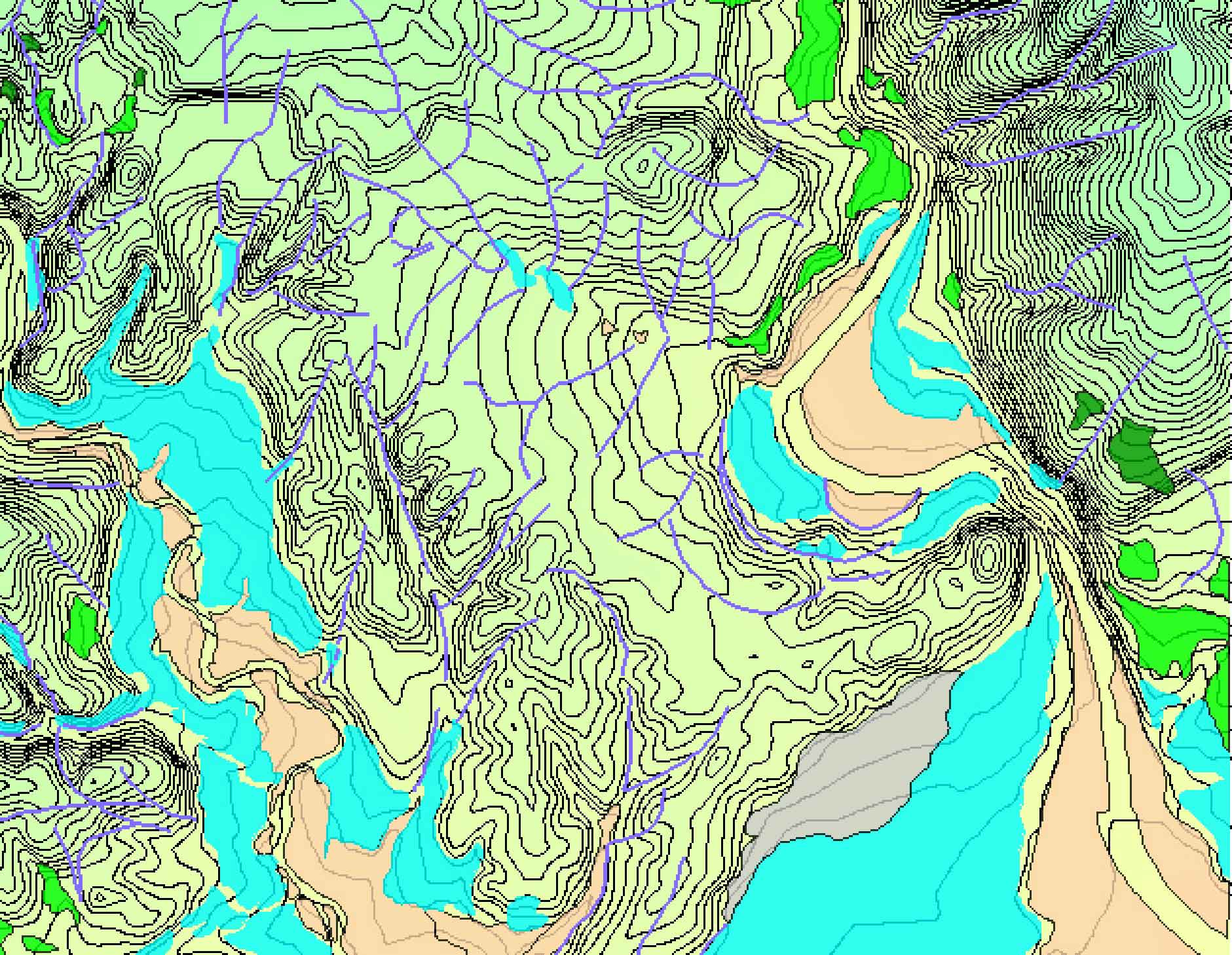
2. Grassdataフォルダー読み込みの変更法 Dec. 8, 2016
grass 6.4は,USBでのgrass dataフォルダーにアクセスした後は,これにまずはアクセスしないと,他のgrassdataに変更できない。 学生Aのusb内のgrassdataフォルダーにアクセスして,学生Aはusbを持ち帰ってしまって, 学生Bのusbのgrassdataにアクセスしようとしても,不可能であった。以前のgrassの場合,スタートページに,.GISDBのファイルを削除する方法が記述されていたが,それが今のgrass 6,4には無い。grass 6.4のアプリの中身を覗いたがそういうテキストファイルが見つからない。
そこで,再現するべく,ぼくのusb名を要求される学生Aのフォルダー名にして,そのusb内のルートにgrassdataのフォルダーを作ると,学生AのLocationが無いというメッセージが出るが,そのアラートに答えることで,別のgrassdataフォルダーが指定できるようになった。
この現象はgrass 7には無い。しかし,grass 7 はまだまだ問題が多くて使えない。
http://grass.fbk.eu/grass62/manuals/html62_user/v.digit.html
Digitizing an area based on a existing raster map; creating a new vector map
v.digit -n map=name_of_new_vector_map bgcmd="d.rast map=name_of_raster"
The "-n" flag specifies that your vector map does not yet exist and thus will be created with the name given by "map=". "bgcmd=" specifies a display (d.*) command and is set in "quotes" as it contains a space.
The v.digit GUI appears -- after exiting v.digit GUI the vector map "name_of_new_vector_map" is created.
After leaving v.digit, run:
d.erase
d.vect "name_of_new_vector_map"
The display should be cleared and the newly created vector should appear in the monitor.
v.digitはWindows版のgrass old Tcl/Tk GUIで。というのはTerminal Windowsが使えないからである。Grass 6.4.0 with MSYSでは,ボタンはないが,v.digitをコマンドで開くとGUIのツールが出現する。Mac版ではターミナルからv.digitと入力することでパネルが現れる。ここで,既存ベクトルマップまたはで新ベクトルマップ,下敷きになるラスターマップを入力することができる。
次の図のように,v.digit toolboxも表示される。
図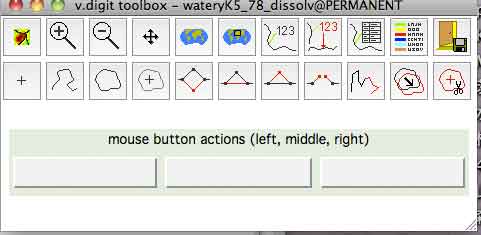
上段のボタン群の右端から二番目の複数の色凡例が見られるのがOpen Settingsである。これを開くと,現在開いているベクトルマップのboundaryやLineなどの表示選択画面を開くことができる。。
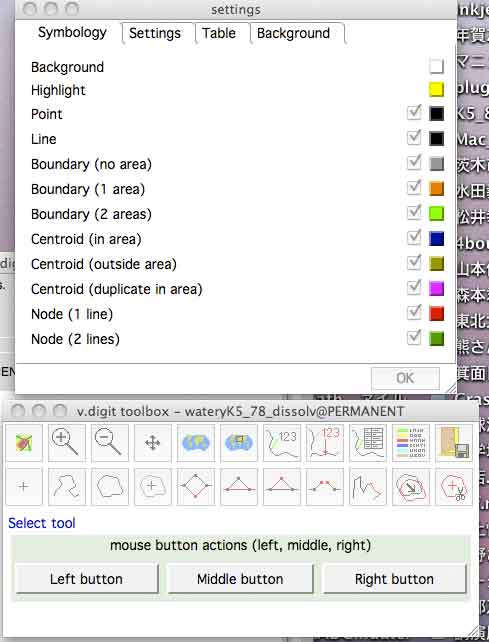
これからの作業中に線や頂点またはノードの色が変化するが,この色は上の凡例に対応している。
正しいトポロジーのオブジェクトは下の図のように緑色(上の図のBoundary(2 areas)に対応)で示される。なお,正しくないのは赤色で表現されている。
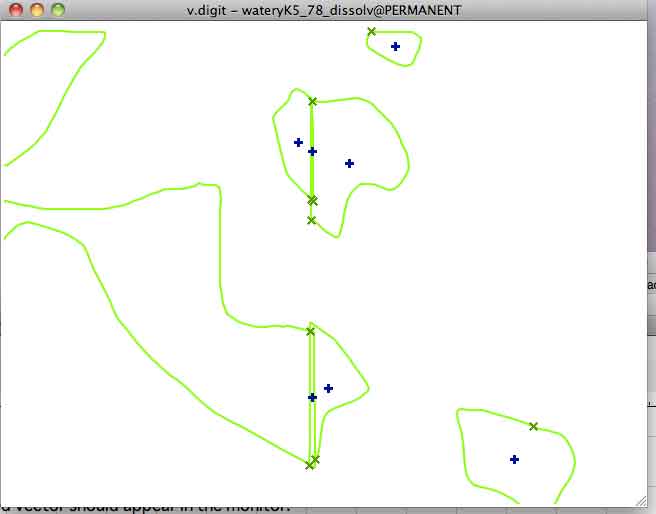
上の図は作業前のものである。この図は隣接する地形図(茨木市K5-7とK5-8)でwatery (分類図では水色に塗っていた)段丘が接合されているが,2箇所において本来一つのポリゴンが技術上二つに分割されている(正確にはcentroidの数から見ると三つ)。これは合体されるべきものである。これをここで実施する。
1. v.digit toolboxの2段目のボタン群の右から4番目がsplit lineである。ボタンの青線は作業前,赤線は作業後を示しているようだがボタンの模様だけからは想像がつかない。このspline lineを使って線上にノードを作成する。
2. ここでは,上の図の半島部状のものではなく,その上の島の部分について解説する。二つのポリゴンを合体させるから,4箇所でノードを作る。そして,二箇所での二つのノードに挟まれたポリラインをDelete point, line, boundary, centroidボタンを使って削除する。次の図のようである。島の中央を東西に区切る線分も削除した結果である。ポリラインは灰色である。なお,作業中に上段左端のRedrawボタンを何度か押して,作業過程を確認すること。
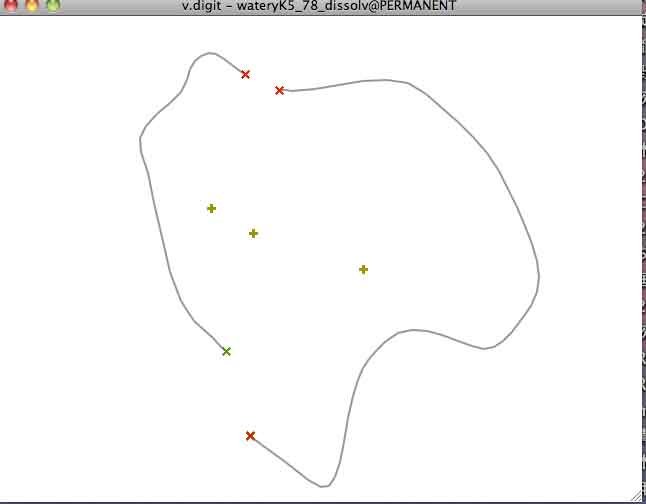
そして,Edit line/boundaryボタンを使って繋ぐ。その結果が次の図である。境界が緑色になっているからポリゴンが正常に閉じていることが分かる。
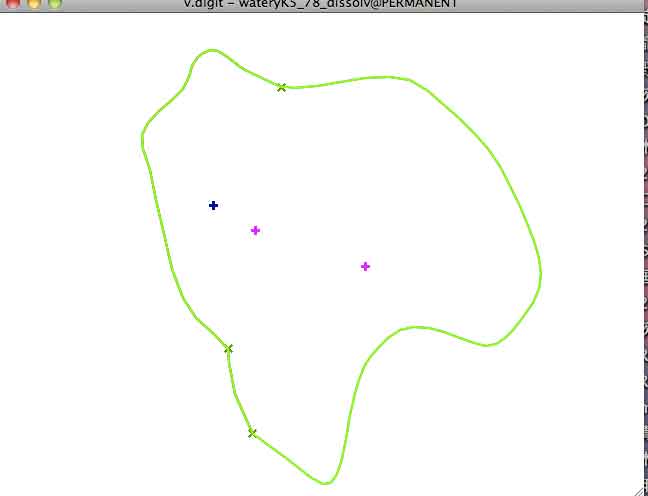
上の図ではcentroidが3個あるので中央付近に一つを追加し,他のものを削除した。ポリゴンの色が緑だから正常なトポロジーをなすことが分かる。接合部分付近の図を次ぎに示す。
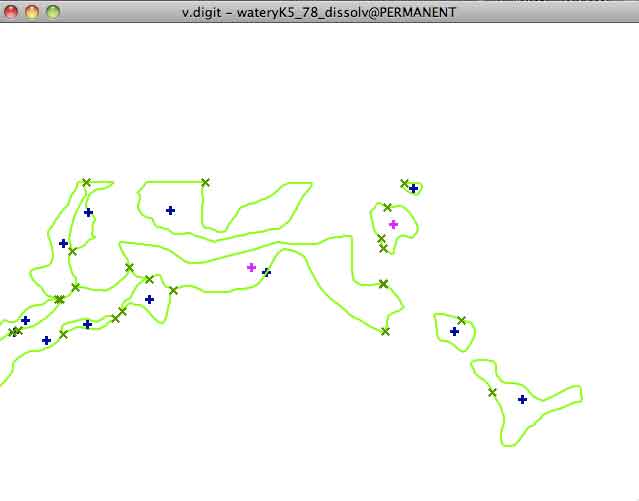
完成したら,上段右端のSave and exitボタンを押す。v.digitには戻りたければパネルが開いているのですぐに可能である。編集方法は実際にやることで習得できるだろう。
マックユーザーはこのtcl/tk環境のGrassしかもたない。これはデータベース入力の点で問題が多く,その際にはX windowsでコマンド入力すれば問題ない。トラックパッドでの使用が難しい。3ボタンマウスが必要。
Windows用にはOSGeo4wからv.6.4が公開されている。当方が使うのは,GUIの方で断面機能などや画面表示オプションの多様性で優れているが,v.digitは使用勝手が種々の点で悪い。Windowsのtcl/tkは当方は全くと言っていいほど使わないが,当大学のpcがWindows環境しか無いから,Windowsのtcl/tkを使わざるを得ない。PlugX-shapeが使えたら,Grass上での作業は極力避けられてできあがりも優れているのだが,現行のIllustratorへのアップグレード版の開発がメーカーによって諦められたから仕方がない。教育上,r.digitを使わざるを得ない。
v.digitの速度は,以前のハード環境から比べると多少早くなったが,やっぱり,忍耐が必要である。使い方についても必ずしもワールドウェアの使用法と異なるので,試行錯誤をしながら使うことになる。
使用法
1. v.digitを開くには,tcl/tk Grass-GIS GISマネージャーのメニューアイコンの下段右端の,クレヨンで描いたような,Digitize raster or vector maps,アイコン,をクリックするのであるが,この前に,編集するラスターマップかベクトルファイルを選ぶ必要がある。
で,こういった作業をする前に,マップ表示ウィンドウ,に,編集場所を表示しておくべきである。この画面には表現したいレイヤーをすべて使うことができるので,編集場所の詳細な位置関係などがわかるし,この画面の表示は,v.digitの画面表示に比べて,圧倒的に早い。
ベクトルレイヤーを編集したい場合,詳細な位置関係などを知りたいので必ずそのベクトルレイヤーの下に,ラスター画像を配置するべきである。マップ表示ウィンドウ,に示すラスター画像がベクトルレイヤーの下に来るので,編集に至当である。
2. アイコンの操作法であるが,最上段のメニューのラストにあるヘルプから入って見ることができる。
Grass GIS 6.4.4 Reference Manual,の,最上段右の,Display/Graphical User Interfaces,の,gis.m and d.m tcl/tk-based GUI frontend,の, gis.mのリンクに入る。
?![]() Digitize raster or vector maps Starts the raster digitizing or vector digitizing module, depending on whether a raster or vector map is selected. Raster digitizing always creates a new map. Vector digitizing will either edit an existing map (if an existing vector map is selected in the layer tree) or create a new vector map (if the name of the new vector to be created is entered in the 'vector name' field of the options panel for a vector map layer). See r.digit and v.digit.
Digitize raster or vector maps Starts the raster digitizing or vector digitizing module, depending on whether a raster or vector map is selected. Raster digitizing always creates a new map. Vector digitizing will either edit an existing map (if an existing vector map is selected in the layer tree) or create a new vector map (if the name of the new vector to be created is entered in the 'vector name' field of the options panel for a vector map layer). See r.digit and v.digit.
で,v.digit,のリンクに入る。,が,ここにはテキストでの説明があるだけ。 下記だけが参考になるか。まあ,実際の触ってみたらわかる。
http://geo.fsv.cvut.cz/~landa/publications/2007/italian-gfoss-07/grass-digit.pdf
GRASS GIS DIGITIZATION TOOLS J. C?epicky´a, M.Landab
http://www.um.es/geograf/sigmur/cursos/v_digit.pdf
DIGITALIZACIO´N DE INFORMACIO´N CARTOGRA´FICA EN GRASS: V.DIGIT Autores: Juan Manuel Quin?onero Rubio Joaqui´n Fo Atenza Jua´rez Francisco Alonso Sarri´a
1. gdal つまり,Raster
GDAL - Geospatial Data Abstraction Library
http://www.gdal.org/index.html
1.1 gdal_translateを使ってその元画像をgeotifffファイルに変換する。これによって,画像ファイルがGISで使用可能になる。画像は単なるxy座標ではあるが,UTMなどの座標系で表示されているものを出力した結果得られたものや,衛星写真などはピクセルの配列がモデルとなった地球の形の影響を受けているので,その座標系内での地球表面への位置決めをするというのが,gdal_translateである。この例が次のものである。
geotiffの作成 (リンク切れ)
さて,次の例は地図画像の座標値と経緯度との関係を示してgeotiffファイルを作成したものである。
GCP(Ground Control Point)を与えるには以下のように実行。
gdal_translate -of GTiff \
-a_srs EPSG:4326 \
-gcp 0 0 130.3726944 33.0866667 \ # 左上隅(画素座標(x,y)の原点)
-gcp 0 3422 130.3726944 33.0033709 \ # 左下隅
-gcp 5134 0 130.4976625 33.0866667 \ # 右上隅
-gcp 5134 3422 130.4976625 33.0033709 \ #右下隅
入力画像ファイルのパス/input_file.tif \ 出力画像ファイル/output_file.tif
上に示した-gcpパラメータでは,-gcp 画素X 画素Y 座標EW方向軸 座標NS方向軸,のように,四隅の画素の位置と座標が対応づけられている。なお, 上のようなコマンド列の表現を一貫して,このウェブサイトでは必ずしも使ってはいないかもしれないが,大変便利な約束事ではある。 バックスラッシュ \ 記号は,日本語の¥に当たる。本当は改行しないけど,このページの表現上, やむなく切っているということを伝えるものである。シャープ記号のあとの表現は説明であってコマンド実行の際にはこれらは削除されるべきものである。さらに,スラッシュ記号 /は,ディレクトリーのパス指定でUnix系のソフトで使われるもので,マックもそれに属するが,Windowsでは, バックスラッシュ \ 記号,が使われる。
1.2 gdalwarpを使うと,座標系を変換することができる。
UTM座標系から平面直角座標系に変換 を参考に。
2. ogr つまり, Vector
2.1 平面直角座標系内のvectorの座標系区の変換 Jan. 8, 2012追加
すでに記述した方法で可能であるが,数値地図5000(土地利用)での実習に関連して,ここに示す。近畿圏は平面直角座標系VI系に統一されているためV系に属する兵庫県の場合,xmlからshapeに変換されたファイルをそのまま利用するとベクトルマップの表示が大きくずれるので,ここで示す手続きが必ず必要になる。gdal コマンドはxwindowsのプロンプトなどで可能である。
下記で,EPSG:2447はJGD2000 / Japan Plane Rectangular CS V ,つまり兵庫県をカバーしており,EPSG:2448はJGD2000 / Japan Plane Rectangular CS VI ,つまり土地利用図のもともとの座標系である。ogr2ogrコマンドは,元座標系のファイル名(既存)を後ろに,新たな座標系のファイル名(新規作成)を前に配置する注意が必要である。ファイルのパスは自分で調べること。不要なスペースを置くと実行できない。Fileconvert_folder/ashiya_LU_shape/ashiya1513/landuse5000_k_1513.shp は既存のもの,Fileconvert_folder/ashiya_LU_shape/ashiya1513v/landuse5000_k_1513v.shpは新たなものである。つまり,新たに,ashiya1513vフォルダを作成しておく。そして,landuse5000_k_1513v.shpというファイルをこの下のコマンドで新たに作成するのである。
ogr2ogr -t_srs EPSG:2447 /Volumes/KUSB_S8/grassdata/Fileconvert_folder/ashiya_LU_shape/ashiya1513v/landuse5000_k_1513v.shp -s_srs EPSG:2448 /Volumes/KUSB_S8/grassdata/Fileconvert_folder/ashiya_LU_shape/ashiya1513/landuse5000_k_1513.shp
Mar.11, 2011 Rev. Apr. 2, 2011
ラスターデータをセルの値に応じて,配色し,表現するためのカラーテーブルを作成または修正するコマンドが,v.colorsである。WikiのColor tablesには,内蔵カラーテーブルが表示されている。
aspect: aspect oriented grey colors
aspectcolr: aspect oriented rainbow colors
bcyr: blue through cyan through yellow to red
bgyr: blue through green through yellow to red
byg: blue through yellow to green
byr: blue through yellow to red
celsius: blue to red for degree Celsius temperature
corine: EU Corine land cover colors
curvature: for terrain curvatures (from v.surf.rst and r.slope.aspect)
differences: differences oriented colors
elevation: maps relative ranges of raster values to elevation color ramp
etopo2: colors for ETOPO2 worldwide bathymetry/topography
evi: enhanced vegetative index colors
gdd: accumulated growing degree days
grey: grey scale
grey.eq: histogram-equalized grey scale
grey.log: histogram logarithmic transformed grey scale
grey1.0: grey scale for raster values between 0.0-1.0
grey255: grey scale for raster values between 0-255
gyr: green through yellow to red
haxby: relative colors for bathymetry or topography
ndvi: Normalized Difference Vegetation Index colors
population: color table covering human population classification breaks
precipitation: precipitation color table (0..2000mm)
precipitation_monthly: precipitation color table (0..1000mm)
rainbow: rainbow color table
ramp: color ramp
random: random color table
rstcurv: terrain curvature (from r.resamp.rst)
rules: create new color table based on user-specified rules read from stdin
ryb: red through yellow to blue
ryg: red through yellow to green
sepia: yellowish-brown through to white
slope: r.slope.aspect-type slope colors for raster values 0-90
srtm: color palette for Shuttle Radar Topography Mission elevation
terrain: global elevation color table covering -11000 to +8850m
wave: color wave
である。これらにはそれぞれ表現の限界があるから注意を要する。
slopeは斜面の角度を0〜90度で表示するから,たとえば高度が0〜1000mのDEMデータを表示すると,0〜90の範囲しか着色されない。90mより上の両域は白表示されている。
aspectは斜面の向きを360度で表すから,たとえば高度が0〜1000mのDEMデータがあった場合,0〜360mの範囲しか表示されない,と思われるが,実はそうではなく,DEMに応じて,aspectを評価し,grey表示される。試してみて表示すればわかる。高度表示に最も適しているのはelevationであるが,Grassは既定ではrainbowで表示する。bcyrはbcyr: blue through cyan through yellow to redの意味で,次のような配色になる。blue ,cyan,yellow,redを極に周辺に薄くなっている。左端〜右端と低い値〜高い値が対応する。
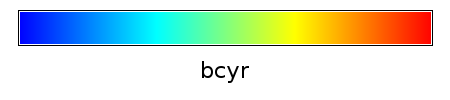
ビルトインのカラーテーブルでは,当面の目的である低地域の比較的詳細な段彩図を描くことができない。そこで自ら作成する必要がある。
2. カラーテーブルの構造
Grassのgis.mで,Raster/Manage map colors/Color tablesまで選んだ段階で,r.colorsを指定したことになる。三つのtabが表示される。Requiredタブはカラーテーブルを使用して表示するラスターファイルである。ColorsタブのType of color tableでビルトインのカラーテーブルの表示が可能である。この枠の下に,Path to rules file ("-" to read rules from stdin)の選択枠が表示されるが,ここからpathを通じて自ら作成したファイルを指定することになる。
というわけで,前もってrules fileを作成することになる。r.colorsのマニュアルを見よう。
CUIでは,r.colors map=threecats rules=rules.file という形が適切で,これならGUIでも可能である。
作成したすべてのカラーテーブルは$GISBASE/etc/colors/に登録される。
GRASS 6.4.0 (UTM53N_JGD2000):~ > ls -al $GISBASE/etc/colors を実行すると,
total 272
drwxr-xr-x 35 503 admin 1190 1 5 02:46 .
drwxr-xr-x 93 503 admin 3162 1 5 02:46 ..
-rw-r--r-- 1 503 503 30 9 11 00:37 aspect
-rw-r--r-- 1 503 503 54 9 11 00:37 aspectcolr
-rw-r--r-- 1 503 503 51 9 11 00:37 bcyr
-rw-r--r-- 1 503 503 52 9 11 00:37 bgyr
-rw-r--r-- 1 503 503 30 9 11 00:37 byg
-rw-r--r-- 1 503 503 28 9 11 00:37 byr
-rw-r--r-- 1 503 503 4464 9 11 00:37 celsius
-rw-r--r-- 1 503 503 720 9 11 00:37 corine
-rw-r--r-- 1 503 503 102 9 11 00:37 curvature
-rw-r--r-- 1 503 503 25 9 11 00:37 differences
-rw-r--r-- 1 503 503 102 9 11 00:37 elevation
-rw-r--r-- 1 503 503 231 9 11 00:37 etopo2
-rw-r--r-- 1 503 503 399 9 11 00:37 evi
-rw-r--r-- 1 503 503 61 9 11 00:37 gdd
-rw-r--r-- 1 503 503 20 9 11 00:37 grey
-rw-r--r-- 1 503 503 20 9 11 00:37 grey1.0
-rw-r--r-- 1 503 503 18 9 11 00:37 grey255
-rw-r--r-- 1 503 503 29 9 11 00:37 gyr
-rw-r--r-- 1 503 503 170 9 11 00:37 haxby
-rw-r--r-- 1 503 503 399 9 11 00:37 ndvi
-rw-r--r-- 1 503 503 181 9 11 00:37 population
-rw-r--r-- 1 503 503 163 9 11 00:37 precipitation
-rw-r--r-- 1 503 503 85 9 11 00:37 precipitation_monthly
-rw-r--r-- 1 503 503 59 9 11 00:37 rainbow
-rw-r--r-- 1 503 503 57 9 11 00:37 ramp
-rw-r--r-- 1 503 503 115 9 11 00:37 rstcurv
-rw-r--r-- 1 503 503 28 9 11 00:37 ryb
-rw-r--r-- 1 503 503 29 9 11 00:37 ryg
-rw-r--r-- 1 503 503 157 9 11 00:37 sepia
-rw-r--r-- 1 503 503 128 9 11 00:37 slope
-rw-r--r-- 1 503 503 240 9 11 00:37 srtm
-rw-r--r-- 1 503 503 238 9 11 00:37 terrain
-rw-r--r-- 1 503 503 110 9 11 00:37 wave
各colorsのテキストデータは次ぎに掲載されている。
http://trac.osgeo.org/grass/browser/grass/branches/releasebranch_6_4/lib/gis/colors/
The list of named colours is: white black red green blue yellow magenta cyan aqua grey gray
orange brown purple violet indigo.
You can mix named colours and r:g:b notation freely.
r.colors map=threecats rules=rules.file For reading from a file, the last one is preferable (and is the only
one which will work from the GUI)
Re:[GRASS-user] Defining color table rules, Jan.19, 2010 参考
3. カラーテーブルの利用
gis.mでの使用法はウェブ上ではみられないが,ここに示す。
1. Raster/Manage map colors/color tablesを開く。Requiredタブでは私の場合はDEMを選んで,ColorsタブではType of Color tableは空白,Path to rules file("-" to read rules from stein)には,作成済みのファイルのパスまで辿り着いて選択。ここでは,/Users/moto/grassdata/FileConvert_folder/colors/rules.file,と表示される。
2. 実行。 r.colors map=aroundHokiTakatsuki_UTM10m@PERMANENT rules=/Users/moto/grassdata/FileConvert_folder/colors/rules.file
3. 結果は, Color table for raster map <aroundHokiTakatsuki_UTM10m@PERMANENT> set to '/Users/moto/grassdata/FileConvert_folder/colors/rules.file'
Add raster layerを指定すると無事表示された。 茨木市周辺の全域と,低地部を拡大し5mコンターのベクトルを追加したものを表示する。
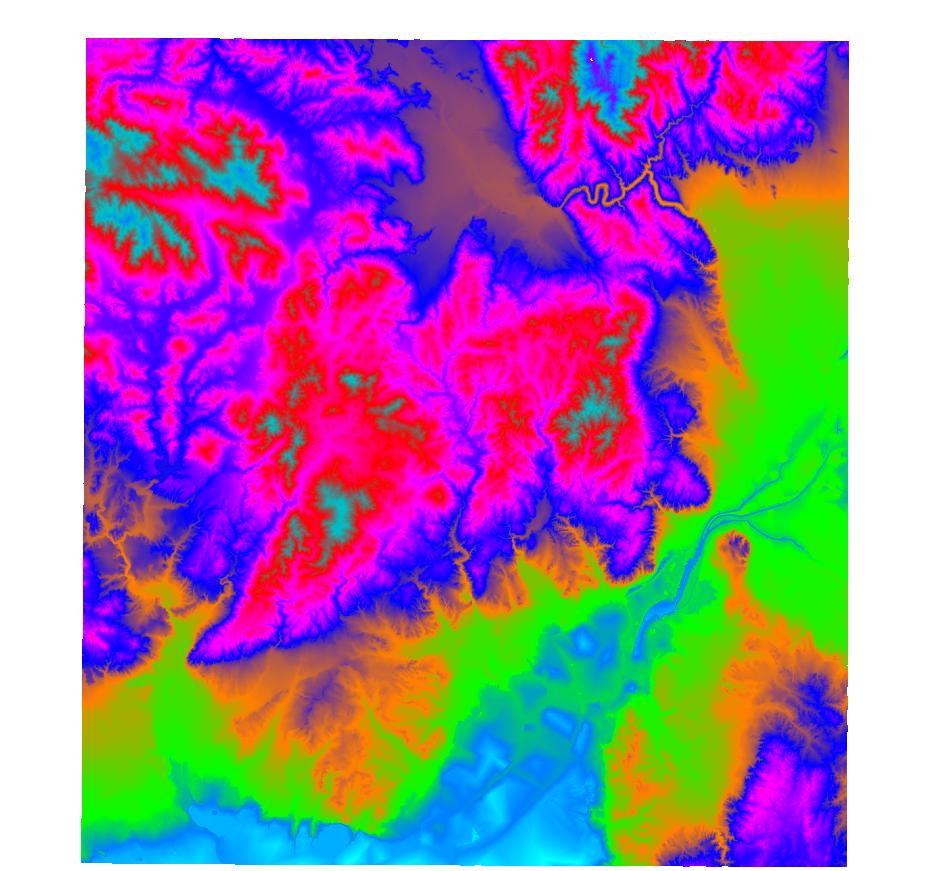
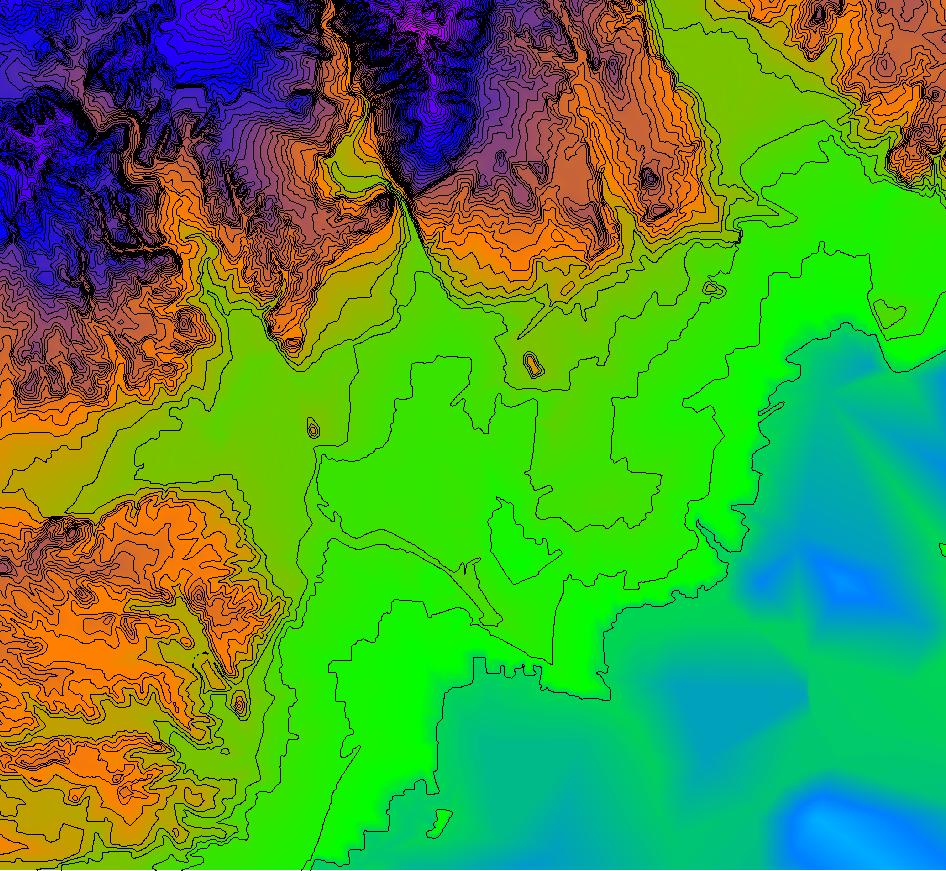
4. カラーテーブルの作成
4.1 rules.fileの作り方と保存場所
この茨木市の低地を意識して高度範囲を決定。色の選択は難しいが,前掲の画像は次のようにした結果である。DEMの高度データの頻度分布に対応させてパーセンテージを示している。正規分布をイメージして分割しているが,適当に補完している部分もある。基本的に,1σ(シグマ)の整数倍と0.5倍などで分割するのが適当であろう。
0% cyan
0.5% indigo
1% green
5% orange
16% blue
32% magenta
50% red
68% aqua
84% indigo
95% purple
99% violet
nv white
ここで,最後の行のnv whiteはno valueについてwhiteとするの意味。 矩形のDEMではno valueは無いが。
エクセルで作ったあと,スペース区切りのテキストで出力し,ファイル名をrules.fileに変更して,grassdataフォルダに当方が作っているデータソースフォルダーの中に保存している。
4.2 複数のカラーファイルを作る
上で作ったrules.fileをダビングして,rules.file2として,宮城県海岸部10mメッシュと仙台5mメッシュをr.patchしたrasterファイルの表示のために,カラーファイルを考えた。津波禍の領域とその分布高度との関係を見るので,海抜40mを越える地域については表示する必要性がない。そこで,作ったのが,次のものである。
0 cyan
1 yellow
2 indigo
3 yellow
4 green
5 yellow
6 orange
7 yellow
8 blue
9 yellow
10 magenta
15 red
20 aqua
25 indigo
30 purple
35 violet
40 black
nv white
この意味は,0m〜1m未満はcyan,1m〜2m未満はyellowといった意味である。nv whiteが無くても同じ表現が実現できる。40 blackは,恐らく40m〜45m未満を意味するのかと思う(自動認識しているのではないかと思う)。
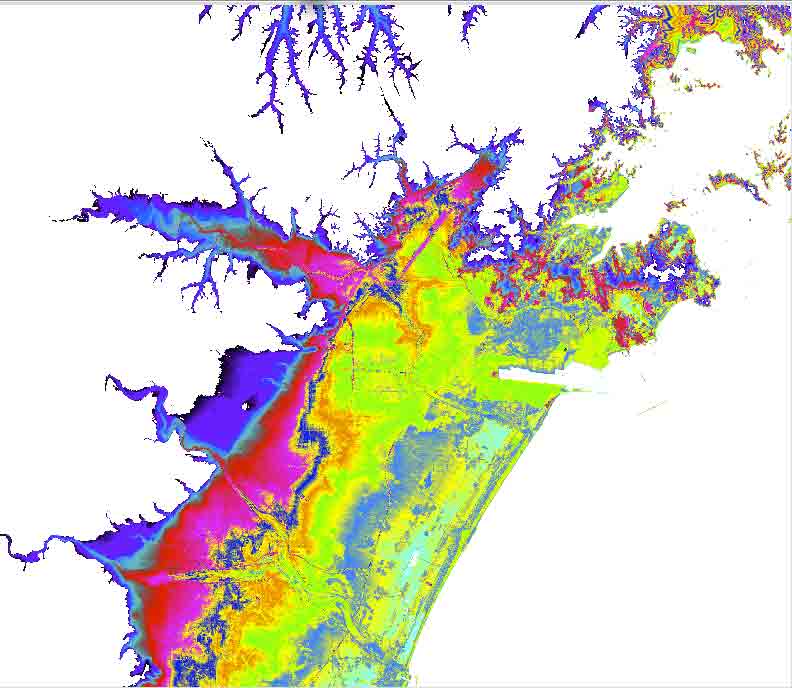
表示したラスタ画像の各セル範囲値に応じて,色を割り当てることができる。ここでのラスタ画像はDEMマップレイヤーである。
レイヤーマネージャーウィンドウのメーンメニューで,ラスタ/カラー調整/カラールール(r.colors)を開く。開いたパネルで高度と対応色を設定できる。最下段に追加ボタンがあるが,この左の数値の数だけ高度範囲と対応色のセットを作ることができる。ただ,使いにくい。
そこで,自ら作成したテキストファイルをgrassdataのブラウザーで作成したデータ保存フォルダFileConvert_folderのcolorsに保存して,これを呼び出す方法を私は採っている。メーンメニューで,ラスタ/カラー調整/カラーテーブル(r.colors)を開く。色タブを開き,ルールファイルへのパスで参照ボタンを押して実行すると開いているラスター画像に反映される。
RGB強度を使って種々の色を作成することができる。
次のサイトが例えば参考になる。
RapidTables.comのRGB Color Codes Chart
http://www.rapidtables.com/web/color/RGB_Color.htm
http://mapgateway.gis.go.jp/WMSGateway/help/guideline/guideline_b_1.0.pdf
上記サイトに整理されている。イメージデータでここに拝借。
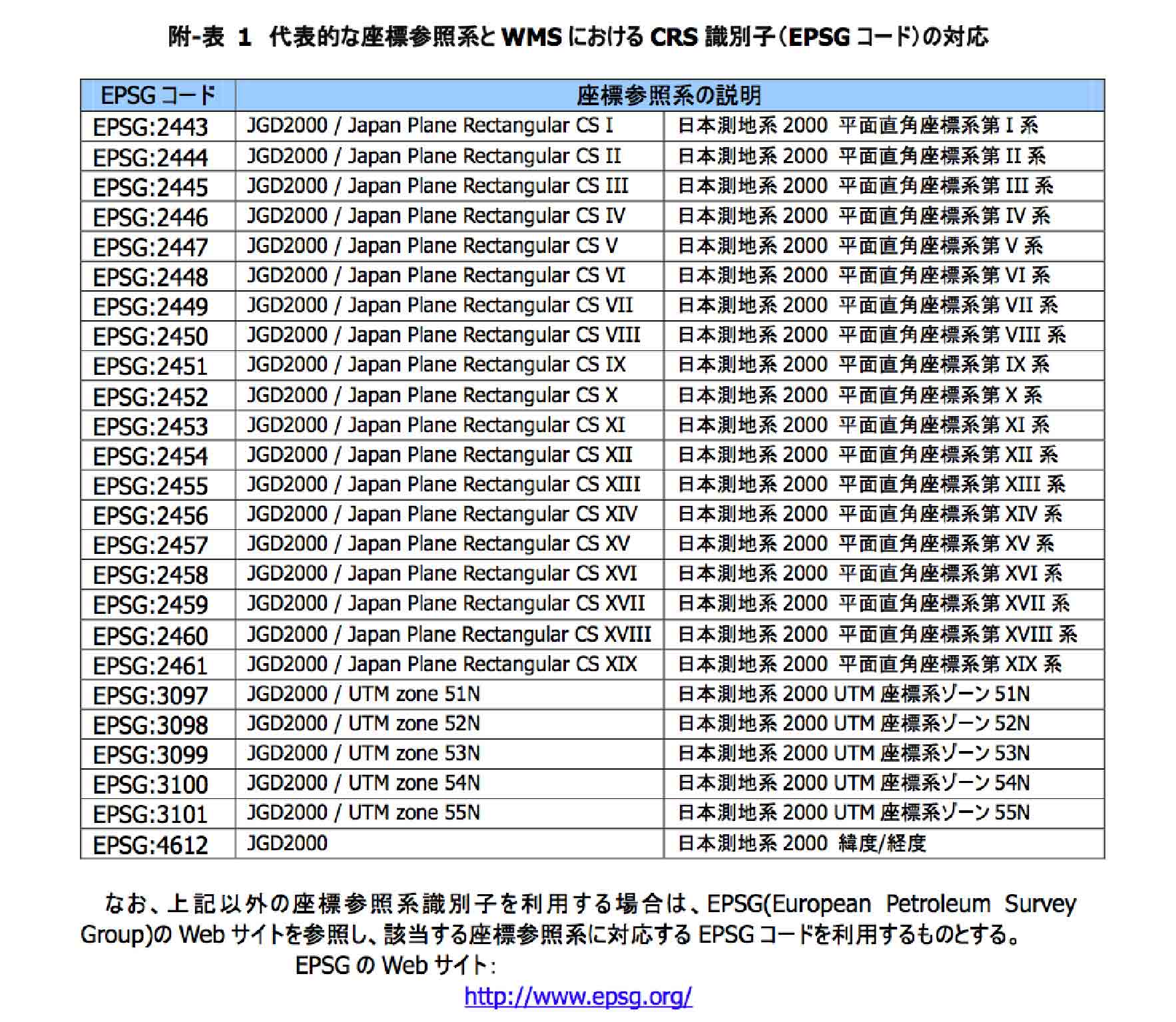
http://d.hatena.ne.jp/tmizu23/20091215/1260868350
上記サイトに日本の世界測地系UTM mの範囲が示されている。イメージデータでここに拝借。
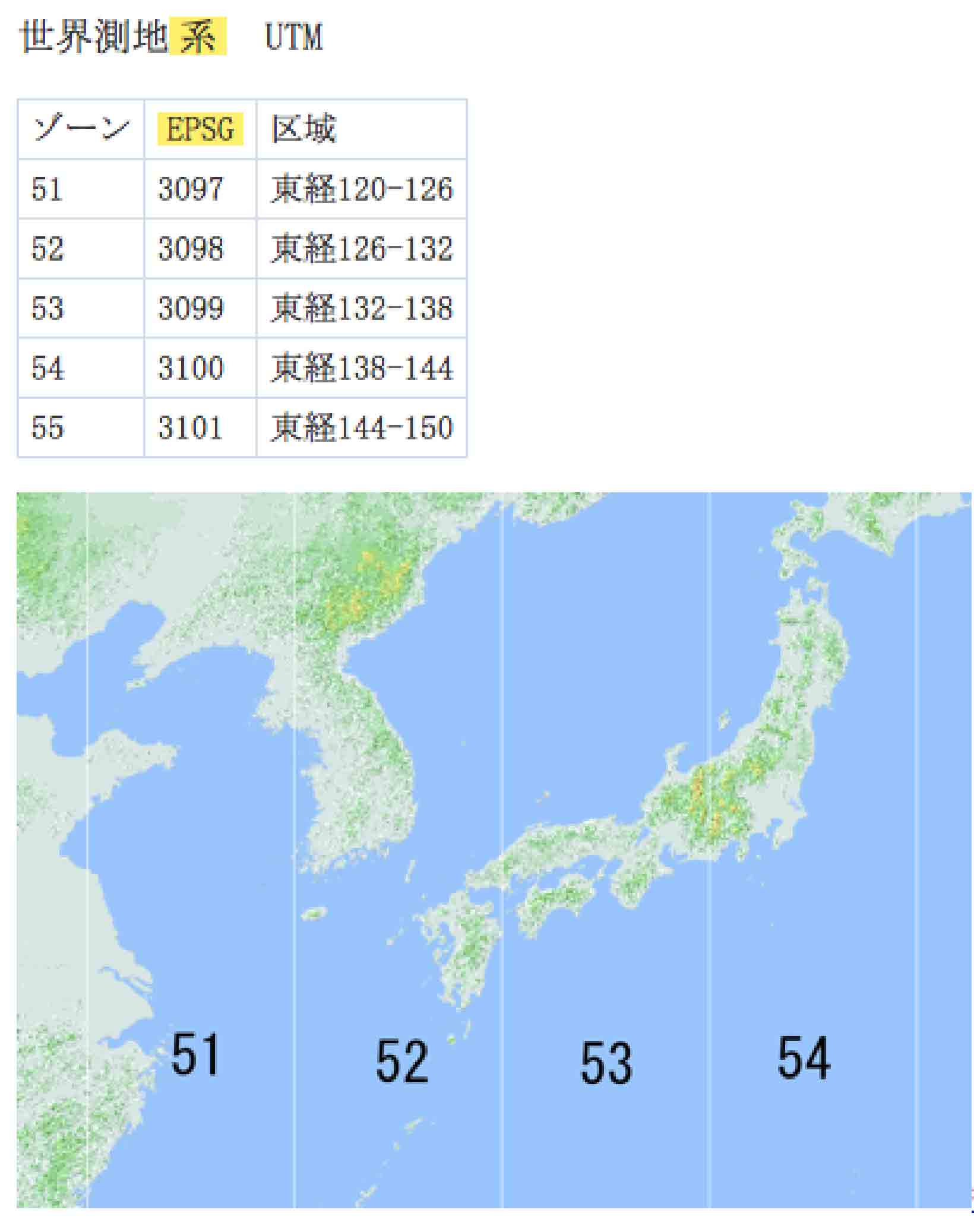
http://www.gsi.go.jp/MAP/NEWOLDBL/New_OldBLindex.html
地勢図や地形図の図廓境界の経緯度が次の国土地理院のウェブサイトにアップされている。
世界測地系緯度・経度対照表(1/20万,1/5万,1/2.5万地図図郭)
http://www.gsi.go.jp/MAP/NEWOLDBL/New_OldBLindex.html
http://www.biodic.go.jp/kiso/col_mesh.html 転載
昭48.7.12 行政管理庁告示第143号「統計に用いる標準地域メッシュ及び標準地域メッシュコード)に基づくもので、一定の経線、緯線で地域を網の目状に区画する方法である。
第1次地域区画は、経度差1度、緯度差40分で区画された範囲を指す。
第2次地域区画は第1次地域区画を縦横8等分したもので、
第3次地域区画は第2次地域区画を縦横10等分したものである。 一般にこの第3次地域区画のことを「基準地域メッシュ」あるいは「3次メッシュ」と呼ぶ。集計・解析等にあたっては、対象とするデータの性質などのよりこれをまとめたり(5倍地域メッシュ等)、さらに細区分する場合もある。
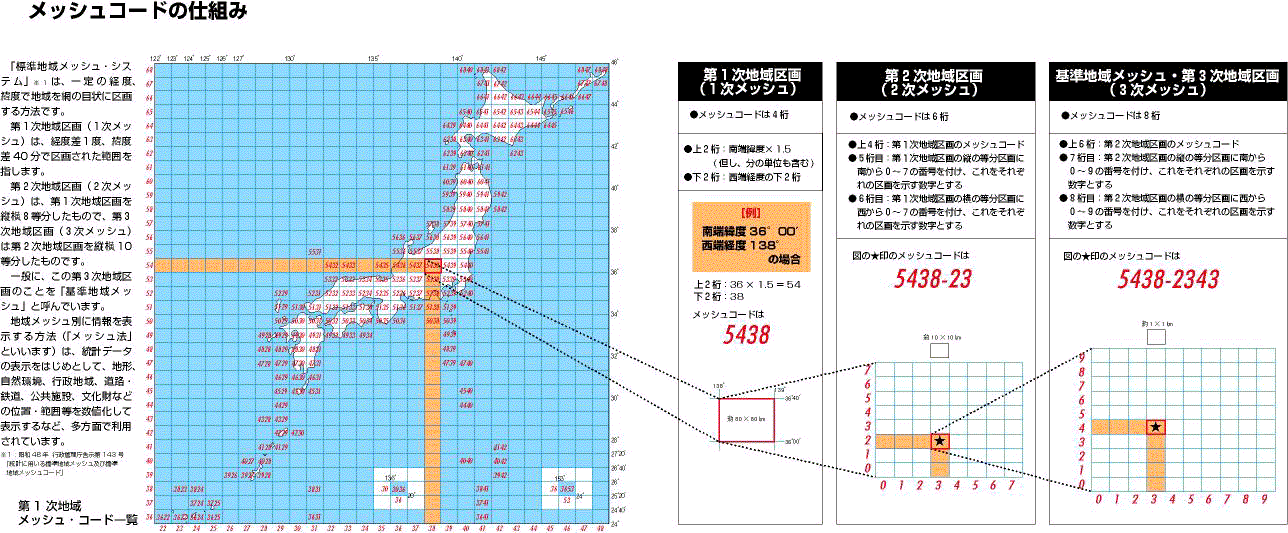
この区分法は,地図に係わるデータベースで多用されている。
Geocode Viewer http://www.geosense.co.jp/map/tool/geoconverter.php?cmd=meshcode
http://ja.wikipedia.org/wiki/地域メッシュ
なども参考になる。
例えば,福島県田村市の基盤地図情報基本項目のファイルの一つ, FG-GML-564004-20141001の,5640からこの1次メッシュの南縁緯度は,56/1.5 = 37度+5/15度=37度20分となる。40は40度+100度 = 東経140度を西辺とする。04は,緯度方向の8区分の0の行,経度方向の8区分の4の行に対応していることがわかる。
メッシュ情報の利用法の一例をここに挙げる。
田村市の基盤地図情報基本項目のうち,都路地区の中心地区の古道付近だけが欲しい場合,まずは, 国土地理院ホーム > 基盤地図情報 > ダウンロードサービス http://www.gsi.go.jp/kiban/index.htmlから,行政区画別の田村市全域のファイルリストを表示する。そして,自分が所望する田村市都路地区のファイル名をリストから探し出し,ダウンロードすることになる。
田村市の場合,FG-GML-564004-20141001などのコード名うち,564004に対応する部分が,554075,564004, 564005,……………,564025など9ファイルある。上のGeocode Viewerのウェブサイトを開いて,右手の,1次メッシュコード,2次メッシュコードに,それぞれ,eg. 5640と564004を入力すると,その位置を地図上に表示してくれる。別途,Google mapで田村市都路地区を検索すると(福島県田村市都路町古道,を選ぶ),田村市都路町古道の範囲が破線枠で表示される。両図を対照して,求めるファイルを知ることができる。この場合は,564006(南部を構成)と504016(北部を構成)であった。
自分自身のデータで同じ座標系であっても,異なるLocation間であれば,出力ー入力のプロセスが必要である。ネット上で同じLocatiionを共有する場合を除いて,この作業が必要となる。ベクトルマップは通常はshape形式が一般的である。
この作業をする場合,多数のファイルを扱う場合が多いので,できればコマンド形式で実行したい。Mac上のGrass tkltkの場合,X windowが利用できる。例えば,あるLocationからの出力は,次のようである。なお,gis.mではうまくいかない。
v.out.ogr -c input=a_kyoto@PERMANENT type=area dsn=grassdata/FileConvert_folder/geology_MinohR/BackmarshKyotoSW_MinohR layer=1 format=ESRI_Shapefile
ここで重要なのは,-cをつけることと,typeを一つにすることである。ポリゴンの場合,centroidやboundaryを一緒に選択しないこと。
なお,Macの場合,ユーザーのすぐ下位に出力される。
moto/grassdata/FileConvert_folder/geology_MinohRに入れたい場合,
grassdata/FileConvert_folder/geology_MinohR/ファイル名
とする。
windowsの場合,パス指定しなければ,Cドライブのルートに出る。
コマンドベースの場合の成功下記で成功した
-cが必要。 typeはareaのみ。
GRASS 6.4.2 (Plane6_JGD2000_madebyUmeda):~ > v.out.ogr -c input=a_hirone@PERMANENT type=area dsn=grassdata/FileConvert_folder/geology_MinohR/alluviumHirone_MinohR20 layer=1 format=ESRI_Shapefile
Exporting 3 areas (may take some time)...
100%
v.out.ogr complete. 3 features written to <a_hirone> (ESRI_Shapefile).
GRASS 6.4.2 (Plane6_JGD2000_madebyUmeda):~ >
出力されたshapeファイルを別のLocationに入力するにも,コマンドベースで実行すればいいのであるが,当方の環境では,これがうまくいかず,gis.mで実行した。
v.in.ogr -o -e dsn=/Users/moto/grassdata/FileConvert_folder/geology_MinohR/BackmarshKyotoSW_MinohR/a_kyoto.shp output=BackmarshKyotoSW_MinohR min_area=0.0001 snap=-1 -overwrite
https://grass.osgeo.org/grass64/manuals/v.in.ascii.html
上記サイトの記述を修正すべき部分もある。点群をGrassに入力するには,表計算ソフトで入力して, デフォールトのdelimiterは, '|' (pipe)で出力して, このファイルをGrassで読み込む。
Generate a 2D points vector map 'points.dat' as ASCII file:
1|1664619|5103481|studna
2|1664473|5095782|kadibudka
3|1664273|5101919|hruska
4|1663427|5105234|mysi dira
5|1663709|5102614|mineralni pramen
上記の構造は,第1列がcategory no.,第2列がX軸座標値,第3列がY座標値,第4列がlabelである。もちろん,第1列,第4列は不要ではある。
当方の例は次のもので,「,」をセパレータとしている。
csvデータ
1,-130366.492,-38916.427,Togu_bore
2,-130.262,-38595.454,Sho_bore
3,-127625.015,-39581.797,Aijoshi_site
表計算ソフトでの表示では次のようである。
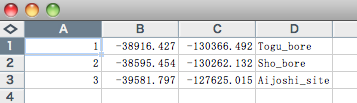
Mac上のGIS-mでは,v.in. asciiがうまく機能しないので,X windowで次の様にコマンド入力した。
v.in.ascii input=/Users/moto/grassdata/FileConvert_folder/Ibaraki_boresites.csv output=Ibarakishi_bores_aijoshi_site format=point fs=, skip=0 'columns=cat int, x double precision, y double precision, label varchar(15)' x=2 y=3 cat=1 --overwrite
X windowでの出力結果は次のようであった。
GRASS 6.4.2 (Plane6_JGD2000):~ > v.in.ascii input=/Users/moto/grassdata/FileConvert_folder/Ibaraki_boresites.csv output=Ibarakishi_bores_aijoshi_site format=point fs=, skip=0 'columns=cat int, x double precision, y double precision, label varchar(15)' x=2 y=3 cat=1 --overwrite
WARNING: Vector map <Ibarakishi_bores_aijoshi_site> already exists and will
be overwritten
Scanning input for column types...
Maximum input row length: 38
Maximum number of columns: 4
Minimum number of columns: 4
Column: 1 type: integer
Column: 2 type: double
Column: 3 type: double
Column: 4 type: string length: 12
Importing points...
100%
Populating table...
Building topology for vector map <Ibarakishi_bores_aijoshi_site>...
Registering primitives...
3 primitives registered
3 vertices registered
Building areas...
100%
0 areas built
0 isles built
Attaching islands...
Attaching centroids...
100%
Number of nodes: 3
Number of primitives: 3
Number of points: 3
Number of lines: 0
Number of boundaries: 0
Number of centroids: 0
Number of areas: 0
Number of isles: 0
v.in.ascii complete.
Grassに入力して,tcl/tk on Macで表示したものが次の様である。赤丸で場所を示し,label表示している。
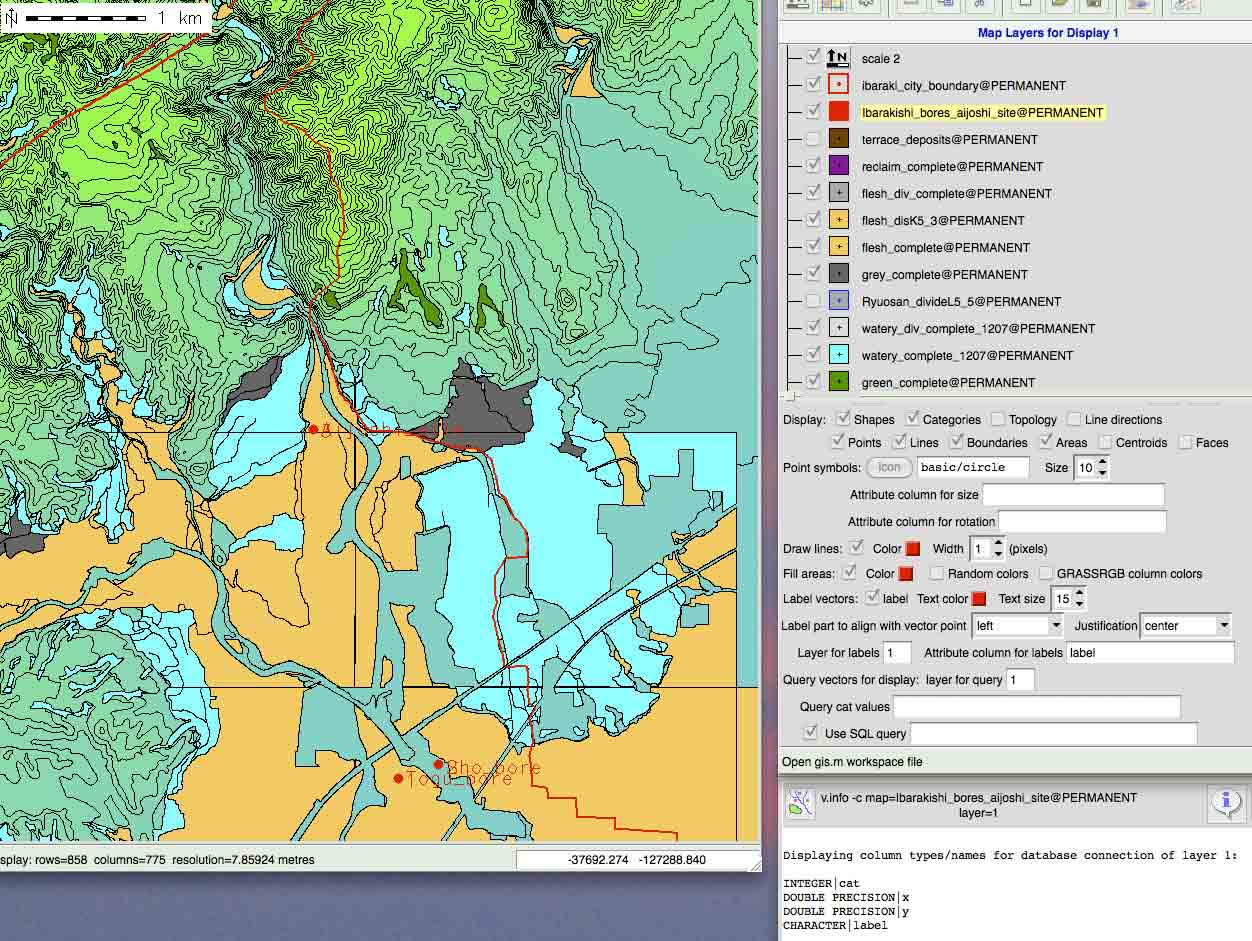
Mar. 27, 2013 追加: 君たちの誤解があるので,経緯度座標系から平面直角座標系に変換した結果の座標値について補足する。
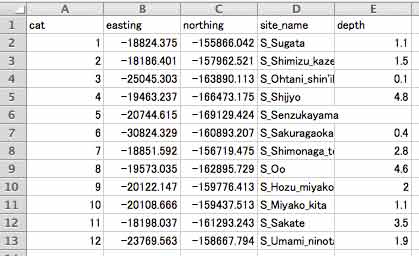
上の表は,エクセル表示のスクリーンショットである。第1列がcategory numberで第2列がeasting,第3列がnorthing。経緯度値から平面直角座標値に変換する際,経度Lはeasting値,緯度Bはnorthing値に対応する。平面直角座標系やUTM座標系の定義では, eastingはy軸,northingはx軸に対応する。
さて,この表の値をGrassに取り込むコマンドは次の様である。
v.in.ascii input=/Users/moto/grassdata/FileConvert_folder/Nara_AT2.csv output=Nara_AT_site2 format=point fs=, skip=1 columns=' cat int, y double precision, x double precision, label varchar(18), depth double precision' x=2 y=3 cat=1 --overwrite
これを見ると,x軸は第2列,y軸は第3列としているから,xはeasting,yはnorthingになっている。 Grassでは,座標値は,(easting, northing) = (X, Y)になっているのである。通常のGauss直交座標系の考え方に対応している。
さて,序でに,次の補足をしておく。上のコマンドにあるように,最初のタイトル行はGrassでは取り込むことはできない。このcsvファイルがタイトル行を持っているためにに,1行スキップしている。タイトル情報は,columns=' cat int, y double precision, x double precision, label varchar(18), depth double precision'というように入力する必要がある。で,このように入力したデータの情報を見ると,次の様になっている。INTEGER|cat DOUBLE PRECISION|y DOUBLE PRECISION|x CHARACTER|label DOUBLE PRECISION|depth
(分割子はパイプである)
次の例は,Aug. 15, 2016追加
下記のcsvファイルを所定パスの入れて,
| cat | easting | northing | site_name |
| 1 | -16692.49 | -166895.40 | Kaguyama |
| 2 | -17686.00 | -166220.00 | DaigokudenGate |
| 3 | -16481.60 | -168525.50 | Asukadera_N_Road |
| 4 | -16519.10 | -168779.00 | Asukadera_Tower |
| 5 | -16695.10 | -169475.50 | Kawaradera_E_Road |
| 6 | -16783.60 | -169586.50 | Kawara_Tachibana_b/w |
| 7 | -19072.60 | -165175.80 | Yokooji_R |
| 8 | -16630.10 | -165455.00 | Nakatsumichi_R |
| 9 | -18733.20 | -167055.50 | Shimotsumichi_R |
v.in.ascii input=/Users/moto/grassdata/FileConvert_folder/Asuka/Asuka_Kurosaki_pts.csv output=Asuka_Kurosaki_pts format=point fs=, skip=1 columns=' cat int, y double precision, x double precision, label varchar(20) ' x=2 y=3 cat=1 --overwrite
をX-windowで実行した。
GRASS 6.4.2 (Plane6_JGD2000):~ > v.in.ascii input=/Users/moto/grassdata/FileConvert_folder/Asuka/Asuka_Kurosaki_pts.csv output=Asuka_Kurosaki_pts format=point fs=, skip=1 columns=' cat int, y double precision, x double precision, label varchar(20) ' x=2 y=3 cat=1 --overwrite
Scanning input for column types...
Maximum input row length: 42
Maximum number of columns: 4
Minimum number of columns: 4
Column: 1 type: integer
Column: 2 type: double
Column: 3 type: double
Column: 4 type: string length: 20
Importing points...
100%
Populating table...
Building topology for vector map <Asuka_Kurosaki_pts>...
Registering primitives...
9 primitives registered
9 vertices registered
Building areas...
100%
0 areas built
0 isles built
Attaching islands...
Attaching centroids...
100%
Number of nodes: 9
Number of primitives: 9
Number of points: 9
Number of lines: 0
Number of boundaries: 0
Number of centroids: 0
Number of areas: 0
Number of isles: 0
v.in.ascii complete.
成功である。
なお,注意点を次に:
ERROR: x column is not of number type
というエラーメッセージが出る原因は,表計算ソフトやワープロソフトにある。エクセルなどで,csvなどのテキスト形式で出力したあと,エディターでみると,数値データとセパレータとの間に,スペースが入っていたりする。たとえば,
1 -16692.49 ,-166895.40 , Kaguyama
2 -17686.00 , -166220.00 , DaigokudenGate
などのように。それゆえ,手作業などして,スペースを削除すること。セパレータに,|(パイプ)を使うとよい,という書き込みもある。
区切りをスペースにすれば,自動でスペースが追加されても問題無いだろうが。
点ベクトルをX-Windowでコマンド実行する場合は,次の線ベクトル同様の形で可能である。
点のx-window入力。青根ケ峰(easting, northing)
v.in.ascii in=- out=Aonegamine fs=, <<EOF
-10310.932,-183986.494
EOF
この手法は,x-windowで直接コマンド入力する形。
https://grass.osgeo.org/grass64/manuals/v.in.lines.html
座標ペアは,(X,Y) = (easting, northing)であることに注意。
v.in.lines in=- out=yoshinogu_line fs=, <<EOF
-9722.76,-179613.0517
-9340.00,-180311.4739
EOF
NOTES Input ASCII coordinates are simply a series of "x y" data points. Lines are separated by a row containing "NaN NaN". The user can import 3D lines by providing 3 columns of data in the input stream and using the -z flag.
例
v.in.lines in=- out=two_lines fs=, <<EOF
167.846717,-46.516653
167.846663,-46.516645
167.846656,-46.516644
などなど
NaN,NaN ⇐ 別の線分を追加する場合に, NaN,NaNの行を挿入する必要がある。
167.846520,-46.516457
167.846528,-46.516461
167.846537,-46.516464
167.846535,-46.516486
などなど
EOF
もう一例。Grass 7から,区切りパラメータoption <fs> has been
renamed to <separator>
https://grass.osgeo.org/grass73/manuals/v.in.lines.html
GRASS 7.0.5 (Plane6_JGD2000):~ >のプロンプトで,次のテキストを入力すること。
v.in.lines in=- out=Amanokaguyama_jiku separator=, <<EOF
-16692.49,-166895.40
-16692.49,-169538.77
EOF
処理プロセス表示を次に示している。
GRASS 7.0.5 (Plane6_JGD2000):~ > v.in.lines in=- out=Amanokaguyama_jiku fs=, <<EOF
> -16692.49,-166895.40
> -16692.49,-169538.77
> EOF
Importing data...
Importing with v.in.ascii...
ベクトルマップ <Amanokaguyama_jiku@Asuka>
にトポロジーを作成しています...
プリミティブを登録しています...
One primitive registered
2 vertices registered
領域を作成しています...
100%
0 areas built
0 isles built
島を接続しています...
セントロイドを接続しています...
100%
ノードの数: 2
プリミティブの数: 1
ポイントの数: 0
ラインの数: 1
境界の数: 0
セントロイドの数: 0
領域の数: 0
アイルの数: 0
以上である。
多数の測点の座標値を個々に調べるのは時間の無駄である。イラレ上のPlugX-shapeを使ってイラレのテキスト付測点をシェープ出力して,Grassに取り込み,そのベクトルレイヤーのポイントベクトルの属性情報を出力することで測点の座標値を得ることができる。 ☆ PlugX-shapeでIllustrator ベクトル入出力 ,のページにはベクトルレイヤーの作成までを示している。ここでは,ベクトルレイヤーのポイントベクトルの属性情報の出力法を示す。僕の経験では,一気に,測点名と座標値を出力できない。カテゴリー番号と測点名,カテゴリー番号と座標値,を別々に出力して,共通のカテゴリー番号を介して,Excelなどで測点名と座標値の表を得ることができる。
1. カテゴリー番号と名前の出力
gis.mでは次のよう。
Databases/Query/Query vector attribute table ,のOptionsタブで,Name of input vector mapを入力,Name for output fileに,バスを選んでファイル名を入力,Formatタブで,区切り文字をカンマにして。これをコマンドベースで表現すると次のよう。
v.db.select map=Machiniwasaka_Kanno_Saito_2014@PERMANENT layer=1 fs=| file=/Users/moto/grassdata/FileConvert_folder/Fukushima_Kajuen_Cs/Machiniwasaka/tables_attributes_
gis.mでは次のよう。
Vector/Reports and Statistics,の optionsタブで,Name of input vector mapを選んで出力。これをコマンドベースで表現すると次のよう。
v.db.select map=Machiniwasaka_Kanno_Saito_2014@PERMANENT layer=1 fs=| file=/Users/moto/grassdata/FileConvert_folder/Fukushima_Kajuen_Cs/Machiniwasaka/tables_attributes_
出力結果の一部を示すと,次のよう。この例では,区分記号は,|(パイプ),となっているが。
cat|AI_TEXT
1|9e
2|5f
3|9g
4|p_SW
5|p_SE
6|p_03
7|p_06
8|p_05
9|p_09
10|p_12
11|p_13
12|p_11
13|p_10
14|p_08
15|p_07
16|p_04
17|p_02
18|p_01
19|p_NE
20|p_NW
2. カテゴリー番号と座標値の出力
gis.mでは File/Export vector map/Ascii points or Grass Ascii vector ,Convers a Grass binary vector map to a Grass Ascii vector map output formatをpointに。 区分記号をカンマ,小数点以下4桁にして。コマンドベースで表現すると次のよう。
v.out.ascii input=Machiniwasaka_Kanno_Saito_2014@PERMANENT output=/Users/moto/grassdata/FileConvert_folder/Fukushima_Kajuen_Cs/Machiniwasaka/table3 format=point fs=, dp=4 layer=1
出力結果の一部を示すと次のよう。UTM54の(Easting, Northing)値
446669.6533,4180170.8101,1
446652.2152,4180176.002,2
446669.7108,4180179.6981,3
446668.3888,4180183.0927,4
446684.5131,4180182.565,5
446684.6774,4180207.9593,6
446684.6418,4180202.4572,7
446679.2607,4180201.6455,8
446683.2596,4180196.5406,9
446683.2212,4180190.6153,10
446672.4479,4180187.2989,11
446679.184,4180189.7949,12
446673.8384,4180194.4853,13
446679.2251,4180196.1434,14
446672.5329,4180200.4193,15
446672.563,4180205.0749,16
446679.3018,4180207.9941,17
446679.3374,4180213.4962,18
446688.7639,4180216.398,19
446669.9574,4180217.7895,20
VIII.1.1 等高線図に高度値を付加する件
10mメッシュからGrassのRasterコマンドで作成した50m間隔の等高線ベクトルファイル(contours50m)でcat/levelのlevelの方を表示するのに苦労したができた。
Displayでcategoriesにチェック,Draw linesのチェックを外す。Fill areasにチェック。Random colorsにチェック。Label vectosのlabelにチェック。Layer for labelsに1,Attribute column for labelsに,「level」を入力。以下の項目は選択しない。Fill areasでRandom colorsを外して,colorを選ぶとコンターが表示されなくなる。Grass RGB column colorsを選ぶと,高度情報も出てこない。
db.select table=contours50m database=/Users/moto/grassdata/Plane6_JGD2000v4/PERMANENT/dbf driver=dbf
で,次が表示される。
cat|level
1|50
2|100
3|150
4|200
5|250
6|300
7|350
8|400
9|450
10|500
11|550
12|600
13|650
14|700
15|750
16|800
17|850
18|900
VIII.1.2 等高線図に高度値を正しく表示する
実はこの50mコンターに示される高度値がおかしい。完全なバグ。contours10mは問題ない。40mコンターもだめだった。
20mコンターも当初は無茶苦茶だったが,次の様にしたらできた。
Display: Shapes, categories,linesのみチェック。
Point symbol: basic/point, Size 1
Label vectors: labelにチェック。Label part to align with vector pointはright(数字の下に○があってこれが凄く邪魔。この○が右端の数字にくるので比較的邪魔にならない),Justificationはtopが適当か(等高線との位置関係を表す。topの場合は数字は等高線の下に配置される)。
levelの数字の下にある○が何なのか,わかった。cat番号だ。Displayのcategoriesのチェックを外したら消えた。うれぴい。levelの数値の大きさは8pぐらいが適当か。地図の拡大表示の際だけ,表現して使うことが可能と考える。
gis.mですべてのポリゴンの面積を求めようとしても,メニューを探しても簡単には見つからない。かつて,v.areaというコマンドがあったが,今はない。
さて,面積を求めるには二つの方法がある。一つは,gis.mを使う方法。もう一つはデータベースコマンドを使う方法である。以下,順を追って。
GIS.mのメーンメニューで,Vector/Reports and statistics,を選ぶと,v.nfoのパネルが現れる。optionタブで分析対象のベクトルマップを指定し,実行。下記のものは,国土情報基盤2500の茨木市のAdmArea(行政区域)のものである。
v.info map=IbarakiKiban2500_AdmArea@PERMANENT layer=1
+----------------------------------------------------------------------------+
| Layer: IbarakiKiban2500_AdmArea@PERMANENT |
| Mapset: PERMANENT |
| Location: Plane6_JGD2000 |
| Database: /Users/moto/grassdata |
| Title: |
| Map scale: 1:1 |
| Map format: native |
| Name of creator: moto |
| Organization: |
| Source date: Wed Apr 20 14:16:40 2011 |
|----------------------------------------------------------------------------|
| Type of Map: vector (level: 2) |
| |
| Number of points: 0 Number of areas: 301 |
| Number of lines: 0 Number of islands: 2 |
| Number of boundaries: 867 Number of faces: 0 |
| Number of centroids: 301 Number of kernels: 0 |
| |
| Map is 3D: No |
| Number of dblinks: 1 |
| |
| Projection: x,y |
| N: -118716.26554541 S: -135791.92185011 |
| E: -36009.78909476 W: -46087.7343607 |
| |
| Digitization threshold: 0 |
| Comments: |
| |
+----------------------------------------------------------------------------+
上記のように,この場合,centroidsとareasが301なので,301箇所の行政区域がポリゴンになっていることがわかる。つまり,面積を求めることができる。
GIS.mのメーンメニューで,Vector/Reports and statics/Report topology by category,を選ぶと,Reports geometry statistics for vectors,つまりv.reportのパネルが表示される。ここで,optionとしてareaを選び,unitsとしてh (ectares)を選んで,実行する。その出力例を下に示す。
v.report map=IbarakiKiban2500_AdmArea@PERMANENT layer=1 option=area units=h
Displaying column types/names for database connection of layer 1:
cat|ID|UUID|DURATSTART|DURATEND|ORGGILVL|ORGMDID|EXPRES_CLA|KINDS|NAME|ADMCODE|area
1|K4_1|fgoid:10-00200-7-4-5409088|20080331|20080331|500|7-257||City|Ibaraki City|27211|7648.03452430639
292|K4_1456|fgoid:10-00200-7-4-5409379|20080331|20080331|500|7-257||Town_Chome|Takahamacho|27211|15.3837660736084
293|K4_1461|fgoid:10-00200-7-4-5409380|20080331|20080331|500|7-257||Town_Chome|Miyajima_1|27211|49.1449704464757
などと続く。上の例の最後の例デミル尾t,宮島一丁目の面積は,27211|49.1449704464757 hectares。
国土数値情報2500から取り込んだベクトルマップのうち,領域群がポリゴンを構成しているのかどうか,確認する必要がある。AdminBdry(行政境界線)は表示すると多角形に見えるが単にポリラインである。AdmAreaの各領域はポリゴンである。既存のデータベースから取り込んだAdmArea行政区データには,各領域つまり各ポリゴンについて地名が入っているので,位置の対応関係を取ることができるが,自ら作成したベクトルマップには地名が入っていないため,必要な場合はGrass内で個々のポリゴンに地名などの位置情報を入れる必要がある。ここではその方法は省略するが,centroidの位置情報を取得することで,表示しているマップ上で位置確認することができる。Label表示にチェックを入れて,該当コラムタイトルを入力してもid番号などで位置の確認は可能であるが,ポリゴン数が多いとかなり面倒な作業となる。
データベース機能をコマンドモードで実施する。この場合,二つの方法がある。
ますは,Output - GIS.mウィンドウに結果を表示する方法。マック上のtcltkを使ったが,Windows用のwxpythonでもコマンドウィンドウで実行が可能である。結果の例を次に。
GRASS 6.4.0 (Plane6_JGD2000):~ > v.to.db -p map=terrace_deposits option=area units=h | sort -n
Reading areas...
100%
36 categories read from vector map (layer 1)
0 records updated/inserted (layer 1)
cat|area
1|2.2211383903979
2|11.6876866609724
3|29.1586149633752
4|19.2258504126908
5|5.24196405539622
途中省略
35|0.747985057790484
36|0.813390011894344
GRASS 6.4.0 (Plane6_JGD2000):~ >
このベクトルマップはイラレで作成したもので各ポリゴンに名前はついていない。自動的にカテゴリー番号がついており,その後は面積が表示される。
データベースそのものに面積データを追加する方法である。この方法だと,地図上に面積値を表示したり,テーブルの形で表示することができる。
さて,既存データベースに面積値を入力するカラムを新たに作成する必要がある。Grass上でv.db.addcolのヘルプを表示して使用法を確認すると,次の例がある。
Adding a single column:
v.db.addcol sentiero_brenta_points columns="slope double precision"
v.info -c sentiero_brenta_points
さて,columns=string
Name and type of the new column(s) (types depend on database backend, but all support VARCHAR(), INT, DOUBLE PRECISION and DATE)
である。面積はdouble precisionだから,GIS.mで次の様にすると新たなカラムを作成することができる。Databases/Manage database/Add columns/を選ぶと,v.db.addcolのパネルが現れる。このパネルで,ベクトルマップ名と,Name and type of the new column(s) .....の欄に,area double precision,を入力する。もちろんareaの部分は別名でも問題ない。
そして,コマンドモードで面積計算?(表示)を実行する。一例を次に示す。
GRASS 6.4.0 (Plane6_JGD2000):~ > v.to.db -c map=terrace_deposits columns=area option=area units=h | sort -n
Reading areas...
100%
Updating database...
100%
36 categories read from vector map (layer 1)
36 records selected from table (layer 1)
36 categories read from vector map exist in selection from table
36 records updated/inserted (layer 1)
GRASS 6.4.0 (Plane6_JGD2000):~ >
この結果はいつでも表示または出力することができる。GIS.mのメーンメニューで,
Databases/Query/Query vector attributes table,を選択。v.db.selectパネルが現れる。Optionsタブで,Name of input vector mapに,ベクトルマップを選択する。Name of attribute columnsには,areaなどを入れる。Formatタブでは,表計算ソフトで計算の便宜の点から,Vertical outputにチェックを入れる。Output field separatorの既定記号としては,|であるが,「,」(カンマ)にする。Output vertical record separatorは不要なので空白のままにする。Null value indicatorだが,通常,必要ないだろう。実行。
Output - GIS.mウィンドに結果が現れる。一例を次に示すが,category1〜36の順番に表示される。
Name of attribute columnsに,areaを入れた場合は,
v.db.select -v map=terrace_deposits@PERMANENT layer=1 columns=area fs=,
rea,2.221138
area,11.687687
area,29.158615
area,19.22585
area,5.241964
area,4.194554
area,7.66185
以下省略。
Name of attribute columnsに,「cat,area」を入れた場合は,
v.db.select -v map=terrace_deposits@PERMANENT layer=1 columns=cat,area fs=,
cat,1
area,2.221138
cat,2
area,11.687687
cat,3
area,29.158615
cat,4
area,19.22585
cat,5
area,5.241964
cat,6
area,4.194554
以下省略。
4 その他
ラスターの場合は,r.statsやデータベースでも可能である。後述予定。
以 上
1. これまで作成したベクトルマップが無くなった Feb. 20, 2011
これまで平面直角座標系で作成してきたベクトルマップが消えた。検索をした結果,Macのデスクトップにvectorというフォルダ毎,移動していた。昨晩,Windows XP on Parallels DesktopのGrass with Pythonで使っていたものである。Mac上のGrassで見ると消えたので,Windowsで開いても消えていた。検索してこのフォルダをみつけた。このフォルダをgrassdataの平面直角座標系のフォルダ内にvectorフォルダを移動して解決した。何故移動したのか全くわからない。
Grassを除くと,コマンド実行はTerminal でやったほうがいい。コピー&ペースとが効く。
データベースに取り込むファイル群はAquaでドラッグアンドドロップすればいい。私はGrassのすぐ下の階層にraw_dataというフォルダーを作っている。
日本地図センターが提供しているいわゆるDEMは,日本では数値地図50mメッシュ(標高)と称されるが,世界のDEMとは異なり,経緯度線に基づいて作成されており,MEMと呼ばれる。この概略の説明は,日本地図センターhttp://www.jmc.or.jp/data/50m/50m.htmlにある。MEMは,1:25000地形図の等高線から求めた標高データで,テキスト形式で作成されている。一枚の地形図を経度方向及び緯度方向に200等分して得られる格子(地図上約2mm四方)の中心の標高値mを算出したデータである。標高点の間隔は南北方向1.5秒、東西方向2.25秒である(実距離で約50m)。
GrassはこのMEMをこのままでは使えず,大阪市大の升本眞二氏はこれをGrassのDEMとして使えるようにFORTRANプログラムを開発した(升本集中講義資料のpp.86-88)。g77(Gnu)で升本眞二氏の二つのFORTRANプログラムをコンパイルする。
[Macintosh:~] moto% g77 fortran_g77/dmj2gras.f -o dmj2gras.out
[Macintosh:~] moto% g77 fortran_g77/asc2gbin.f -o asc2gbin.out
(パソコン立ち上げの都度,コンパイルする必要がある場合がある)
その後,
[Macintosh:~] moto% ./dmj2gras.out
ファイルがhomeのルートにあっても,プログラム名の前に ./ を入れること。
Input file name = grass/raw_data/523514.MEM
Output file name = grass/raw_data/523514dem.asc
sea area code = 0
convert to meter (divide by 10)? [y]/n =
ここでデフォルトのy,つまりリターンをすると,
下記の情報が表示される。
number of byte per cell = 4
south-west corner of lati. & long. = sw,34:45:00.75N,135:30:01.125E
number of rows and columns of data = 200,200
resolution of data latres,lonres = 1.5,2.25
spheroid = bessel
[Macintosh:~] moto%
作成したアスキー形式のファイルをGrass用のバイナリー形式のデータに変換する。
[Macintosh:~] moto% ./asc2gbin.out
File name for input (ascii raster format) = grass/raw_data/523514dem.asc
File name for output(Grass binary format) = grass/raw_data/523514dem.bin
[Macintosh:~] moto%
特にメッセージは表示されないが,
これを使ってMEMをGrassバイナリー形式に変換した後について述べる。
Grassを起動し,
Mapset <DEM> in Location <Ibaraki-UTM>
GRASS 5.0.0 > r.in.ll
のコマンドを入力すると,
OPTION: input file
key: input
required: YES
enter option > /Users/moto/grass/raw_data/523524dem.bin
というように必ずルートから入力する必要がある。
You have chosen:
input=/Users/moto/grass/raw_data/523524dem.bin
Is this correct? (y/n) [y] y
OPTION: output raster file
key: output
required: YES
Enter a new raster file name
Enter 'list' for a list of existing raster files
Hit RETURN to cancel request
> Takatsuki_elevation
パスは不要。
Mapset <DEM> in Location <Ibaraki-UTM>
GRASS 5.0.0 >
に表示されるようにこのMapsetに登録される。
<Takatsuki_elevation>
OPTION: number of bytes per cell
key: bpc
required: YES
enter option > 4
You have chosen:
bpc=4
Is this correct? (y/n) [y]
OPTION: one corner latitude and longitude of the input
format: {nw|ne|sw|se},dd:mm:ss{N|S},ddd:mm:ss{E|W}
key: corner
format: corner,lat,lon
required: YES
enter option > nw,34:54:59.25N,135:30:01.125E
図郭4隅のどこでもいいが,1格子の中央の位置に設定する必要がある。
sw,とすると緯度,経度それぞれに0.75",1.125"足せばいいが,この例のように
nw,とすると緯度方向は0.75"差し引く必要がある。なお,緯度,経度の終わりにN,Eを忘れないようにすること。
You have chosen:
corner=nw,34:54:59.25N,135:30:01.125E
Is this correct? (y/n) [y]
OPTION: number of rows and columns in the input file
key: dimension
format: rows,cols
required: YES
enter option > 200,200
You have chosen:
dimension=200,200
Is this correct? (y/n) [y]
OPTION: resolution of the input (in arc seconds)
key: res
format: latres,lonres
required: YES
enter option > 1.5,2.25
You have chosen:
res=1.5,2.25
Is this correct? (y/n) [y]
OPTION: spheroid
key: spheroid
required: YES
options: airy,andrae,apl4.9,aust_sa,australian,bess_nam,bessel,clark66,clark80,cpm,delmbr,engelis,everest,everest_m,everest_p,evrst30,evrst48,evrst56,evrst69,evrstss,fschr60,fschr60m,fschr68,grs67,grs75,grs80,hayford,helmert,hough,iau76,indonesian,international,intl,kaula,krassovsky,lerch,merit,modif_airy,mprts,new_intl,nwl9d,plessis,SAD-69,sam69,seasia,sgs85,walbeck,wgs60,wgs66,wgs72,wgs84
enter option > bessel
You have chosen:
spheroid=bessel
Is this correct? (y/n) [y]
FLAG: Set the following flag?
Signed data (high bit means negative value)?(y/n) [n]
このあと,僕のiBookなら1秒ほどククッていう感じの時間がある。
駄目の場合はエラーメッセージが出る。この一連の作業でファイル名などが間違っていても最後のこの時にエラーメッセージが出る。
Mapset <DEM> in Location <Ibaraki-UTM>
GRASS 5.0.0 >
この段階で入力されたかどうか確認のために,
Mapset <DEM> in Location <Ibaraki-UTM>
GRASS 5.0.0 > d.mon x0
GRASS 5.0.0 > Takatsuki_elevation
として確認した方がいいだろう。
以 上
茨木市の研究にこの情報が必要かどうか,未だ思案中である。古い2万5千分の1地図画像を使う必要があるか,ということである。とはいえ,tiff画像の入力をする上で大変参考になるのは事実であり,習作として実行した。
数値地図25000地図画像は,tiff画像である。その原点は元の紙地図の左上隅にある。ここでPは横軸値,Lは縦軸値。スキャンされた紙地形図画像の左上隅が原点で(0,0)として,左上(P,L)値が(75,75)は,原点から横方向に75pixel,縦下方向に75pixelの座標位置を示している。他方,xy座標値では元の紙地図の左下隅が原点としている。UTM座標系の一枚一枚のtiff画像は台形である。厳密には違うがこの付近では表に見られるように4図面とも縦軸値Lは左上隅と右上隅,左下隅と右下隅それぞれが一致している(UTM座標値で調べると台形にはなっていない)。tiff画像のピクセル値からxy座標系のピクセル値に替えるのには,元の紙地形図が長方形なので,x値はそのまま使うことができる。他方,y値は元の紙地図の左下隅を原点としてその距離(ピクセル値)を求める必要がある。
Adobe Photoshopのような画像処理ソフトで数値地図25000(地図画像)の例えば「高槻」を開いてPhotoshopの場合であればイメージ/画像解像度を見ると,次のような情報を得ることができる。画像解像度254ppi,図幅4719pixels,図高3847pixels,そして印刷サイズは幅47.19cm,高さ38.47cm。254ppiで画像を取り込むと1
inch= 2.54 cmだから,100p/cm,言い換えれば0.01 cm/pになる。そのため,印刷サイズがピクセル値を100で割ってcmを付けたものになる。
もとに戻って,この画像情報を使って,xy座標値の原点から図郭左下隅の座標値を求めることができる。地図画像の高さは3847pixelsで図郭左下隅のtiffL値が3771であるから,3847-3771=76となる。図郭左上隅は3847-75=3772である。この図郭は台形であるから,図郭右下隅と図郭右上隅はそれぞれ76,3772となる。
なお,Grassのコマンドでi.pointを実行する際に混乱を避けるために,この表のように図郭4隅の入力順を左上に始まって反時計回りにすればいいだろう。
xy座標値を求める過程は上に示したが,x座標値の特色を見よう。吹田,高槻,法貴の図幅が南から北へ同じ子午線上にあるので,この3図幅に注目しよう。x座標値は左上と左下はすべて共通している。これは国土地理院が地形図をスキャニングする際に紙地図の左辺を一致させるように配慮しているからである。UTM座標系の特色から北半球は北の図幅ほど台形は小さくなる。それぞれの台形の下辺長と上辺長はそれぞれ,吹田4576p,4572p,高槻4571p,4567p,法貴4567p,4562pである。隣り合う地形図ではその共通辺長は一致するはずであるが,吹田上辺長4572pで高槻下辺長4571pとなっており1ピクセルだけ合わない。つまり,地形図一葉内で2.5mの誤差を持つ。敢えて実距離で計算すると,UTM座標値を使って,(545712.5-557142.5)m/4571.5=2.500mとなる。
別途Location <Ibaraki -XY> Mapset <25000Image>を前もって作り,このデータベース内で作業を行う。この作業は升本集中講義資料p.89-91が参考になる。
Mapset <25000Image> in Location <Ibaraki-XY>
GRASS 5.0.0 > r.in.tiff
(tiff画像の入力コマンド)
FLAG: Set the following flag?
Verbose mode on.?(y/n) [n]
(フラッグの設定,デフォルトでいい)
OPTION: Name on TIFF file to input.
key: input
required: YES
enter option > /Users/moto/grass/raw_data/Suita25.TIF
You have chosen:
input=/Users/moto/grass/raw_data/Suita25.TIF
Is this correct? (y/n) [y]
OPTION: Name of new raster file or band prefix
key: output
required: YES
Enter a new raster file name
Enter 'list' for a list of existing raster files
Hit RETURN to cancel request
> Suita25.img
<Suita25.img>
Mapset <25000Image> in Location <Ibaraki-XY>
GRASS 5.0.0 > d.mon x0
using default visual which is TrueColor
ncolors: 16777216
Graphics driver [x0] started
Mapset <25000Image> in Location <Ibaraki-XY>
GRASS 5.0.0 >
一瞬で計算される。
ここまでの計算では図郭4隅のxy座標値は使用されない。
以 上
Windows用はOSGeo4WでGrassなどと一括して簡単にインストールできる。前述の通りである。
Mac OSXの場合は,QGISのインストールもGrassのインストールも,関連アプリを前もってインストールする必要がある。以下,簡単に述べる。
Jul. 3, 2017インストール
マックの,システム環境設定/セキュリティとプライバシー,で一般タブ,の下段の,ダウンロードしたアプリケーションの実行許可,の3選択肢から一番下の,すべてのアプリケーションを許可,を選ぶ。これをしない場合は, Controlキー + 開く,で実行することになる。
インストール完了後は,二番目に戻すこと。
QGIS
まずは,http://www.qgis.org/en/site/forusers/download.html にアクセスすると,マックの場合,次のサイトに飛ぶ必要がある。
http://www.kyngchaos.com/software/qgis Jul., 2017現在,QGIS 2.18が用意されている。
Mac OS X installers for QGIS. For OS X Mt Lion and newer. Install the Current version to stay up to date on features. Install the Long Term Support version for feature stability for a year.
Install Note: OS X security may block installation, as I'm not an "identified developer" (ie not paying Apple to develop software). There a simple way to force it to install - right-click the installer file and select Open, this will trigger an extra option in the security warning to install it anyways. You only have to do this once, the system will remember the QGIS installer for any future installs (new major versions may reset this).
All required items are included on the disk image. WARNING: QGIS will crash if Qt4 developer components are installed in the standard /Developer location. Either rename /Developer/Applications/Qt/Plugins or uninstall Qt before running QGIS.
とあるが,ターミナルウィンドウで /Developer/Applications/Qt/Pluginsを確認したが,当方の場合,問題なかった。
? GDAL Complete 1.11 framework package
? Matplotlib Python module
Optional:
? other Python Modules for plugins
Download:
? QGIS 2.10.1-1 [177.2 MiB].
See the QGIS website for more information about, and help with, QGIS.
QGIS includes its own internal copies of GRASS, Orfeo Toolbox, SAGA and TauDEM.
ステップ1――――――――――――――――
GDAL_Complete-1.11を
http://www.kyngchaos.com/software/frameworks#gdal_complete
からダウンロードして,実行した。
GDAL Complete
2015-5-18
GDAL Complete includes all the current versions of the Unix Compatibility Frameworks for a complete functioning GDAL 1.11. This includes: GDAL, GEOS, PROJ, SQLite3, and UnixImageIO. Read the individual framework ReadMes for more info. GDAL plugins, rgdal and spatialite tools are NOT included.
Mac OS 10.7 or greater is required.
This is best for a first-time installation, or if you've skipped a few individual updates. For individual updates, download the individual frameworks as they are released.
NumPy
Python Module
1.8.0-1 2013-12-7
This is the NumPy module for Python. It overrides the older system NumPy.
Mac OS 10.6 or newer is required.
It is built for the system Python 2.7 on Lion and 2.6 on Snow Leopard, and will install in /Library/Python/2.x/site-packages.
Use
For detailed documentation of NumPy, see the NumPy site.
GDAL_Complete-1.11には,Pythonのうち,このNumPyがセットされている。
ステップ2――――――――――――――――
Requirements:
? GDAL Complete 1.11 framework package
? Matplotlib Python module
のうち,後者のRequirementsのために。
http://www.kyngchaos.com/software/python
SciPy
Python Module
0.13.1-1 2013-12-7
This is the SciPy module for Python.
Mac OS 10.6 or newer is required. It also requires NumPy, at least v1.3 (the system Python includes an older NumPy). The installer does not check for NumPy (too much variation possible).
It is built for the system Python 2.7 on Lion and Mt Lion and 2.6 on Snow Leopard, and will install in /Library/Python/2.x/site-packages.
Note: it will overwrite an existing scipy you may have installed in your Python site-packages folder from other sources.
Support for umfpack for sparse arrays is included. An older version of the umfpack library with the LGPL license is used, so that this distribution of SciPy can keep its original, BSD-like, license.
Use
For detailed documentation of SciPy, see the SciPy site.
matplotlib
Python Module
1.3.1-2 2014-3-5
This is the matplotlib module for Python. It includes only the basic backends: PNG for images and OS X for interactive. I may do other backends if there is interest (but not Gtk ot Tk).
Mac OS 10.7 or newer is required.
It is built for the system Python 2.7, and will install in /Library/Python/2.7/site-packages.
5 packages are included, and will overwrite any previous installation of these (2 are not directly matplotlib modules):
matplotlib
mpl_toolkits
pylab.py
pyparsing.py
pytz
Use
For detailed documentation of matplotlib, see the matplotlib site.
ステップ3 ――――――――――――――――
http://www.kyngchaos.com/software/qgis
If you have an old QGIS.app in your Applications folder, trash it before installing QGIS.
Old files may not be deleted by the installer, which may cause problems for QGIS.
QGIS / Mac OS X
2.10.1-1 2015-7-25
This is QGIS 2.10 built for Mac OS X Lion, Mountain Lion, Mavericks and Yosemite. Built with Qt Cocoa 4.8.
Requirements - Very important!
This distribution requires my GDAL Complete 1.11 framework package, and the Matplotlib and NumPy python modules.
For Python support, QGIS uses the system Python 2.7.
Python Modules
QGIS plugins may need extra Python modules to function. The GDAL framework includes the GDAL python module. The SQLite framework includes the pysqlite/pyspatialite modules. There are a few modules available from my Python Module download page. Any other needed modules must be found and installed yourself.
Remember that QGIS is using the system Python, and it can't use any other, so modules must be installed for the system Python.
Known Issues
SAGA & GDAL Plugins
SAGA raster algorithms (maybe other SAGA algorithms) will fail when some GDAL plugins are installed. This is because the plugin formats get added to the SAGA format list above the builtin formats and throws off the expected ordering.
The workaround until fixed is to disable GDAL plugins when SAGA algorithms are needed. But this leaves GDAL unable to use those formats, so don't forget to re-enable them when done. GDAL plugins are in:
/Library/Application Support/GDAL/1.11/PlugIns
You can move gdal_*.dylib files up a level to the "1.11" folder, or rename the whole PlugIns folder.
Processing Configuration
If you have problems enabling algorithm providers or running algorithms, try resetting the "path" to the problem provider. Do this by deleting whatever is currently in the path setting for the provider, Processing should then automatically find the builtin path.
Max Open Files
This limit MAY NOT be fixed as was previously thought. On my main Mac it is broken, but on other Macs (home and work) it is fixed, so there must be something external that can affect it that I haven't discovered yet. The broken max open files is 255. Because shapefiles are a collection of 3 files, plus an overhead for QGIS, only 84 shapefiles can be added to a project. If you don't hit this limit, lucky you.
Fonts
Old suitcase-type PostScript fonts cannot be used in QGIS. OpenType fonts that are internally PostScript (most of Adobe's "Pro" fonts) can be used. And, of course, all other TrueType and OpenType fonts can be used.
Plugin Development
The PyQt programs are included to compile UI and resource files for plugins. To use them, set these in your shell environment (you can add it to your ~/.bash_profile if you like):
export PATH="/Applications/QGIS.app/Contents/MacOS/bin:$PATH"
export PYTHONPATH="/Applications/QGIS.app/Contents/Resources/python"
If you already have something in PYTHONPATH, add it instead with:
export PYTHONPATH="/Applications/QGIS.app/Contents/Resources/python:$PYTHONPATH"
Note that QGIS.app MUST be installed in /Applications and must not be renamed for pyuic4 to work (it has a hardcoded path in it).
Help & Support
See the Help menu in QGIS and the QGIS web site.
If there is something wrong with this distribution, let me know. For any other QGIS problems and support, go to the QGIS website.
- William Kyngesburye
http://www.kyngchaos.com/
KyngChaos WikiにQGIS関連ソフトが一括されている。
http://www.kyngchaos.com/software/qgis
このサイトで次のものをdnld
? GDAL 1.9 Complete [33.6 MiB] (Snow Leopard & Lion) 2012-10-31
? GSL framework v1.15-2 [1.5 MiB] (Snow Leopard & Lion)
? QGIS 1.8.0-2 for Lion & Snow Leopard [75.9 MiB]
上から順にインストールすればよい。
Grass 6.4.2-5もこのサイトでダウンロードが可能である。
http://www.kyngchaos.com/software/grass
Grass 6.4.2のインストールのため上記のQGIS関連ソフトに加えて,次のソフトを順次インストールする。
? NumPy 1.6.2-1 [5.6 MiB] (Snow Leopard & Lion)
? SciPy 0.10.1-1 [25.7 MiB] (Snow Leopard & Lion)
? PIL 1.1.7-4 [1.1 MiB] (Snow Leopard & Lion)
? matplotlib 1.1.1-1 [53.6 MiB] (Snow Leopard & Lion)
? Psycopg2 2.4.5-2 for Postgres 9.1 [435 KiB]
? RPy2 2.2.6-1 for R 2.15 [333 KiB]
なお,PySAL(
Spatial Analysis Library)だけは,ただダウンロードしてクリックする訳にはいかない。
Source & Documentation: pysal.orgにアクセスするとNov.4,2012現在では,PySAL 1.4, released 2012 07 31,が公開されており,より低いバージョンのものも公開されえいるが,僕のSnow Leopardには対応せず,GUI環境が失われる可能性があるのでインストールしない。
さて,GRASS GISのインストールであるが,
http://www.kyngchaos.com/software/grass
で,? GRASS.app 6.4.2-5 (Snow Leopard) [48.9 MiB]をダウンロードしてインストールする。参考に,このread.meを掲載する。
GRASS 6.4
6.4.2-5 2012-9-3
IMPORTANT: the installer doesn't check for requirements, and will happily install GRASS if anything is missing, BUT, GRASS will not run properly, if at all. Make sure to install all requirements before running GRASS.
Mac OS 10.6 (Snow Leopard) or 10.7 (Lion) is required. Also, the GDAL Complete 1.9, FreeType, and cairo frameworks, and the Python Imaging Library (PIL) are required.
Most of the modules of GRASS are available as 64bit executables. The GUIs (both TclTk and wxPython) are 32bit. NVIZ, v.digit (wx and TclTk) and any modules that use libform (TclTk-based) are also 32bit only.
GDAL GRASS Plugin
Install the GDAL plugin that is provided on this disk image. GRASS must be installed for the GDAL GRASS plugin to work.
wxPython
The wxPython GUI makes use of the system MacPython 2.6. There is no need to install this.
wxPython is included in the GRASS application - there is no need to install it separately.
Tcl/Tk
The Tcl/Tk GUI, and NVIZ and v.digit, use an Aqua Tcl/Tk 8.5. There may be some small layout issues.|
Tcl/Tk is included in the GRASS application - there is no need to install it separately.
- William Kyngesburye kyngchaos@kyngchaos.com http://www.kyngchaos.com/
Jun. 15, 2014追加
David Strauch in Univ. Hawaiiのインストール法 QGIS 1.8-2, 1.9.0とGrass 6.4.2-5のインストール
このヴァージョンだと,Mac OSX snow leopardにまだ対応している。
http://www2.hawaii.edu/~strauch/GOOSEEGG.html
Sep. 20, 2015 上のインストール法は2.10であるが,マニュアルは2.8までが公開されている。
http://www.qgis.org/ja/docs/index.html
Nov.4, 2012 Welcome to the QGIS Documentation http://docs.qgis.org/html/en/index.html
Jun.15, 2014 森林土木メモ http://koutochas.seesaa.net/category/12044821-1.html
QuantumGISテキスト_2013_03_23.pdf
このサイトに1.7と1.8ミックスの日本語マニュアルが掲載されている。
今木洋大編著,2013. Quantum GIS入門. 古今書院,3000円(税抜)。
いずれも中味は見ていないが,QGISが大衆化段階に入ったことを示すものであろう。
リンクサイト
QGIS入門
https://sites.google.com/site/qgisnoiriguchi/home
Quantum GIS User Guide Version 1.6.0 ’Copiapó’
http://www.infolocal.jp/qgis/user_guide/user_guide.html
Quantum GIS (QGIS) Tutorials
Beginner to Advanced level Quantum GIS tutorials with screenshots
http://qgis.spatialthoughts.com/
Tutorial: Using Tabular Data in QGIS
http://qgis.spatialthoughts.com/2012/01/importing-spreadsheets-or-csv-files-to.html
Not every dataset you want to use comes as a shapefile, or in a spatial format. Often the data would come as a table or a spreadsheet and you would need to link it with your existing spatial data for use in your analysis. For example, you may be working with census data for a country where the data is in a table, csv, excel file, access database table or any other non-spatial format. To map this data, you have to merge this with a shapefile containing boundaries of census tracts. This operation is known as ‘Table Join’ and this tutorial will cover how to carry out table joins in QGIS.
Tutorial: Importing Spreadsheets or CSV files to QGIS
http://qgis.spatialthoughts.com/2012/01/importing-spreadsheets-or-csv-files-to.html
Many times the GIS data comes in a table or an Excel spreadsheet. If you have a list of lat/long coordinates and some attributes, you can easily use this data in your GIS project. In this tutorial, I will show you how to import and use such tabular data into Quantum GIS. We will using a plugin called ‘Add Delimited Text Layer’ for this.
Tutorial: Working with Attribute Table - Basic Queries
http://qgis.spatialthoughts.com/2010/10/working-with-attribute-table-basic.html
GIS data has two parts - features and attributes. Attribute Table contains data about each feature. Here I will show you how to carry out some basic operations on the attribute table using Quantum GIS.
CSV Templatesについて
http://maps.cga.harvard.edu/qgis/wkshop/join_csv.php
QGISによる自然環境情報解析 GeoPacific.org
http://www.geopacific.org/opensourcegis/gcngisbook/QGIS_book/
地理情報システム学2 三重大学
http://www42.atwiki.jp/grass-gis/pages/
この2010年と2011年の授業コンテンツの通りに実行することでマニュアルを全く読まなくてもコロプレスマップを作成できる。
森林土木メモ
http://koutochas.seesaa.net/
Qgis 1.6用 日本語マニュアル
http://docs.osgeo.jp/foss4g/qgis/user_guide-1.6.0/user_guide.html
Qgisのレイヤにドラッグアンドドロップして何らかの編集後,Grassに取り込む手順は次の様である。
1. 通常は既存のGrassのmapsetに取り込むことになろう。もちろん,新規にmapsetを作成することもできる。
2. (説明)GrassのプラグインがQgisにインストール済の場合,メーンメニューの下にアイコン群が表示される。Grassのツールアイコンを探し出して,アイコン群の下にドラッグアンドドロップして全アイコンを表示させる。それが下ののものである。
![]() Grass toolbar
Grass toolbar
左から,マップセットを開く,新しいマップセット,マップセットを閉じる,Grassベクタレイヤを追加,グラスラスタレイヤを追加,新しいGrassベクタを作成する,Grassベクタレイヤを編集する,Grassツールを開く,現在のGrassリージョンを表示,現在のGrassリージョンを編集。
3. 最も左のアイコンをクリックして,Qgisに表示しているベクトルマップを取り込むGrassのLocation/mapsetを開く。
4.
左から8番目のGrassツールを開く,をクリックする。そうすると,Grass Toolboxが表れる。ラスターやベクトルなど何を取り込むかによって,適切なオプションを選択する。
5. Successfully finished,と表示されてGrassに取り込まれる。Qgisを開いたままではGrass同Location/mapsetを開くことができないので,Qgisを終了する。そして,Grassで確認することになる。
なお,なぜだかわからないが,Grassで取り込み表示できなかったベクトルファイルもQgisでこの作業を実施すると可能になる。
これに関連して,下記のサイトが参考になるだろう。
オープンソースGIS › GCNオープンソースGIS勉強会 › QGISによる自然環境情報解析 › はじめに › 目次
http://www.geopacific.org/opensourcegis/gcngisbook/QGIS_book/QGIS_intro/QGIS_TOC
特にこのページ GRASSプラグイン
QGISのGRASSプラグインについての紹介
http://www.geopacific.org/opensourcegis/gcngisbook/QGIS_book/appendix/appendix_c/grass_plugin
最も役立つのは,Welcome to the QGIS Documentation
http://docs.qgis.org/html/en/index.html
なお,Grassのプラグインを使うよりも,表示マップのシェープ出力や,選択オブジェクトのシェープ出力を実行した方が,適正にQgisからGrassに出力ができる。
ぼくのmacやxp on macでのqgis 1.8.0では文字化けしないが,今夏pcとソフトが更新された文情報演習室Cでは文字化けする。この簡便な対策が,三匹のウリボウのジオログ http://space.geocities.yahoo.co.jp/gl/bischofla_vb/view/20120617/1339907957 に掲載されている。
1. シェープ関係ファイル4個のうち,dbfファイルを,OpenOffice Calcで読み込んで別名で保存にして,上書きする。これだけで文字化けが無くなる。 この理由: dbfファイルのヘッダにある言語ドライバIDというフィールドで,19 (0x13) が始めに設定されているために文字化けする。Calcで保存しなおすと,0に置き換わる。
2.shapeファイルと同じ場所(フォルダなど)に,拡張子cpgで中味が空のファイルを入れておいても文字化けが解消される。 ぼくは1.を実行して,文字化けが簡単に解消された。感謝。OpenOfficeが対応するdbfファイルの行数は65,536行で,多くのdbfファイルはこれを超えるものが多い。
1.の方法でCalcで触ると限界行数以下の行は警告無しで廃棄される。そのため,dbfファイルの行数が不明の場合,2.の方法を選らんだ方がいいだろう。
今頃, こんなことを追加することになるとは。数年前に, Qgisは使えないと決別した筈なのに。 結局のところ,結果的には同じ判断にはなった。現在,Qgis 2.14と2.18がステーブル版として公開されている。いずれもマニュアルにはGrass7 pluginの使用が言及されているのに,実際には,Grass7 pluginがどこにも公開されていない。QgisユーザーはGrassを使っていないようだ。Qgis上でGrassコマンドが使いたいだけらしい。mac版のQgis 2.18には一応,Grass7 pluginが組み込まれているが,事実上,動かない。
で,古いバージョンならサポートしているのではと探して,Qgis 2.12まではGrass7 pluginを問題無く装填していた。動く。ただ,使ったベクトルファイルが少し重かったこともあるだろうけど,遅すぎる。
2バイト文字が含まれるdbfファイルであっても,Qgisは問題無く取り込めて,マップでの表示も可能である。2バイト文字が含まれるdbfファイルなどからなるベクトルファイル(.shp, .shx, .dbf)をまずはQgisで取り込んで,Grassでdbfを見ると,文字化けしていない。ただ,マップで表示すると文字化けしている。Qgisからシェープ出力して,Grassで取り込んでも,この効果は得られない。この効果をどう考えるかである。さらに,Qgisからシェープ出力したファイルはGrassで正確に座標系に載らない場合がある。こういったリスクを考えると,結局,Grassユーザーとしては,Qgisを使うメリットは全くゼロと言える。
とは言っても,Qgisは学生達にとっては使い安いので,Qgisが無いことにはできない。ぼくも退職して残り時間も無いので,まあ,こういったことはどうでもいいことである。GrassとRの連動の方が意味があり,これをぼくは自らのものとしていないので,Qgisはかなぐり捨てて,Grass + Rに集中した方がいいだろう。折角,ぼくは高度の統計分析能力を持っているのに,ほぼ全然,研究に使っていないのだから。
で,一応,Qgis 2.12(以下, Lyonと称する)とGrass 6.4.4をダウンロードして,Windows XP on Parallels Desktopにインストールして,grassdataフォルダーにエクスポートした過程を次に残しておく。
1. http://download.osgeo.org/qgis/windows/ から次のファイルをダウンロードした。
QGIS-OSGEO4W-2.12.3-1-Setup-x86.exe 15 Jan 2016 288M
そして,実行。QGIS-OSGEO4Wをインストールすると, Lyon だけでなく,Grass 6.4.4などもダウンロードされる。同時に,Grass用のgrassdataフォルダーもWindows XP on Parallels Desktopの次のパスに作成された。
ホーム\My Documents(マイドキュメント)\grassdata\
Qgisのサンプルデータは次のパスに作成された。
ホーム\My Documents(マイドキュメント)\GIS DataBase\demolocation\qgis-sample-data\
このなかには,climate, ssl, gml, gps, grassdata,projects, raster, shape filesという名称のフォルダがあった。
ちなみに,grassdataの3本のサンプル,Alaska, spearfish60,nc_spm_08_grass7,は,Z:\Documents\GIS DataBase\に入っている。
2. ファイル群のパスの確認
Browserパネルを同時に二つ開くことができるので,ディレクトリツリー内での位置が離れていてもファイルの移動などを実行するのに問題はない。ブラウザパネルは,メーンメニューのビュー,の下部の,パネルのサブディレクトリーに,表示されており,ブラウザパネルとブラウザパネル(2)があり,両方を選択することができる。このディレクトリー間でベクトルファイルは移動できるが,ラスターファイルはセブンに対応していないのか受け付けられない。
上記のインストール時に作成されたGrass用のgrassdataフォルダとqgis-sample-dataはユーザーマニュアルでの使用例に用意されたものである。木庭の莫大な規模のgrassdataフォルダは,
マイコンピュータ\ネットワークドライブ\grassdata on 'Mac'(U:)
にある。これと実は同じなのだが,macのドライブのパスもある。
Z:\Users\moto\grassdata
である。macとWindows XPとの木庭が作成した共有フォルダは,
マイコンピュータ\ネットワークドライブ '.mac¥Mac_Win_Shared-Mac
にある。
3. Qgisのベクトルマップの移動
レイヤパネルで表示したベクトルマップを直接,ブラウザーリストにドラッグアンドドロップは不可能(できそうなんですけど)。
ブラウザー間でのドラッグアンドドロップを実施しなければならない。 Qgisで作成したファイルは,ブラウザパネルの最上部にある。プロジェクトホームとあって,この中に,作成したQgisファイルが入っている。Windowsは今だにShift-JISを使っている。macで文字化けしないユニコードに変換したものはWindowでは文字化けする。
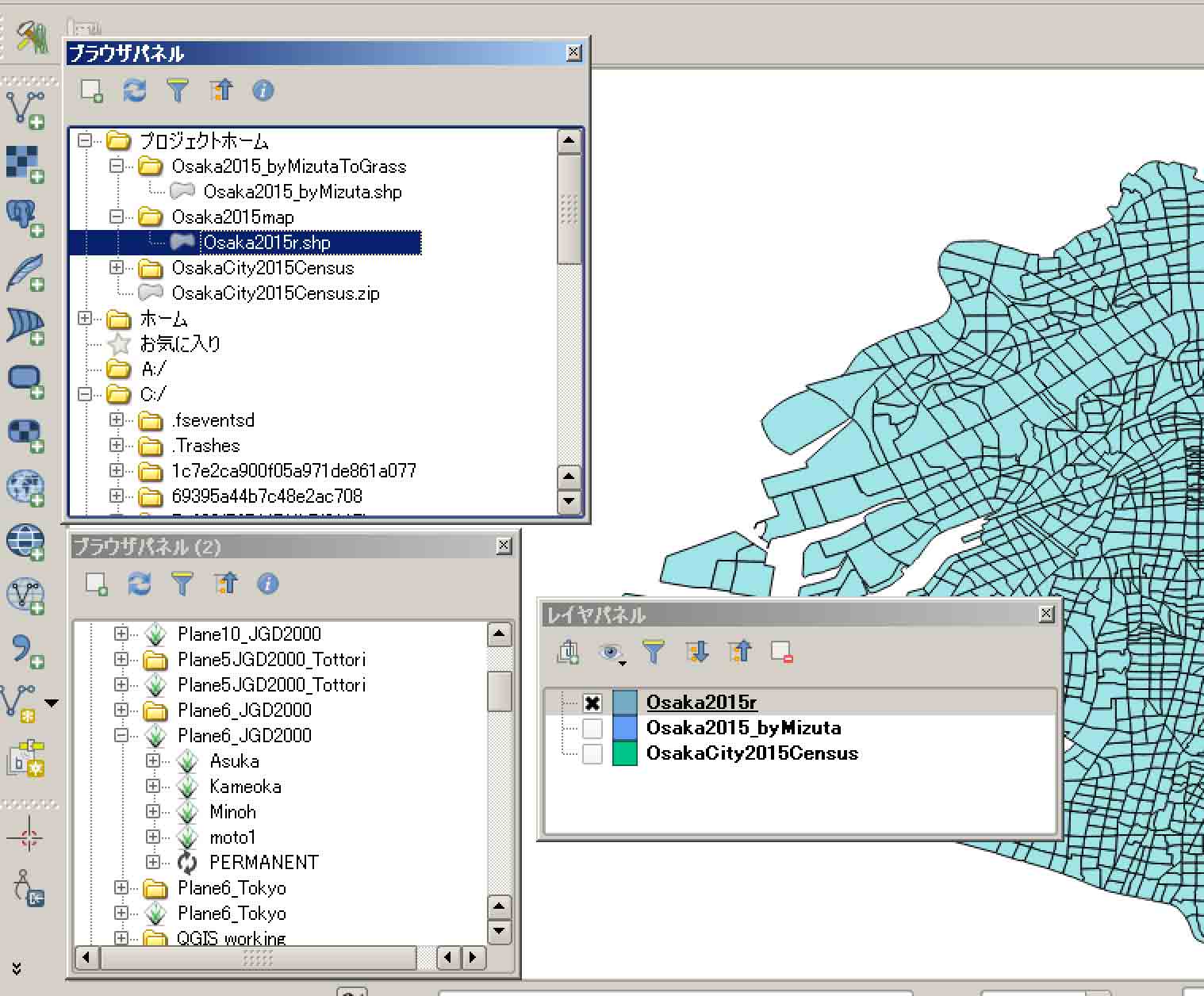
ブラウザイ間でコピペをする。ターゲットは木庭が作成したgrassdataフォルダ内のCS6_JGD2000ロケーションのなかの,PERMANENTというマップセット。大阪市のマップセットを用意していないために,
マップセット間で共有されるPERMANENTマップセットに移動ということになる。プロジェクトホーム内のQgisファイルをドラッグして,マップセットPERMANENTに ドロップする。ファイルによるが,ぐるぐると水車が回って結構時間がかかる。
移動後,トポロジーがありません,と出る。QgisがGrass 7に対応したファイル化どうかを判断して,ファイル名の左手にGrassアイコンの代わりに紫色の○範囲の中に,×が表示されている。これをGrass上で,v.rebuildしなければならない。
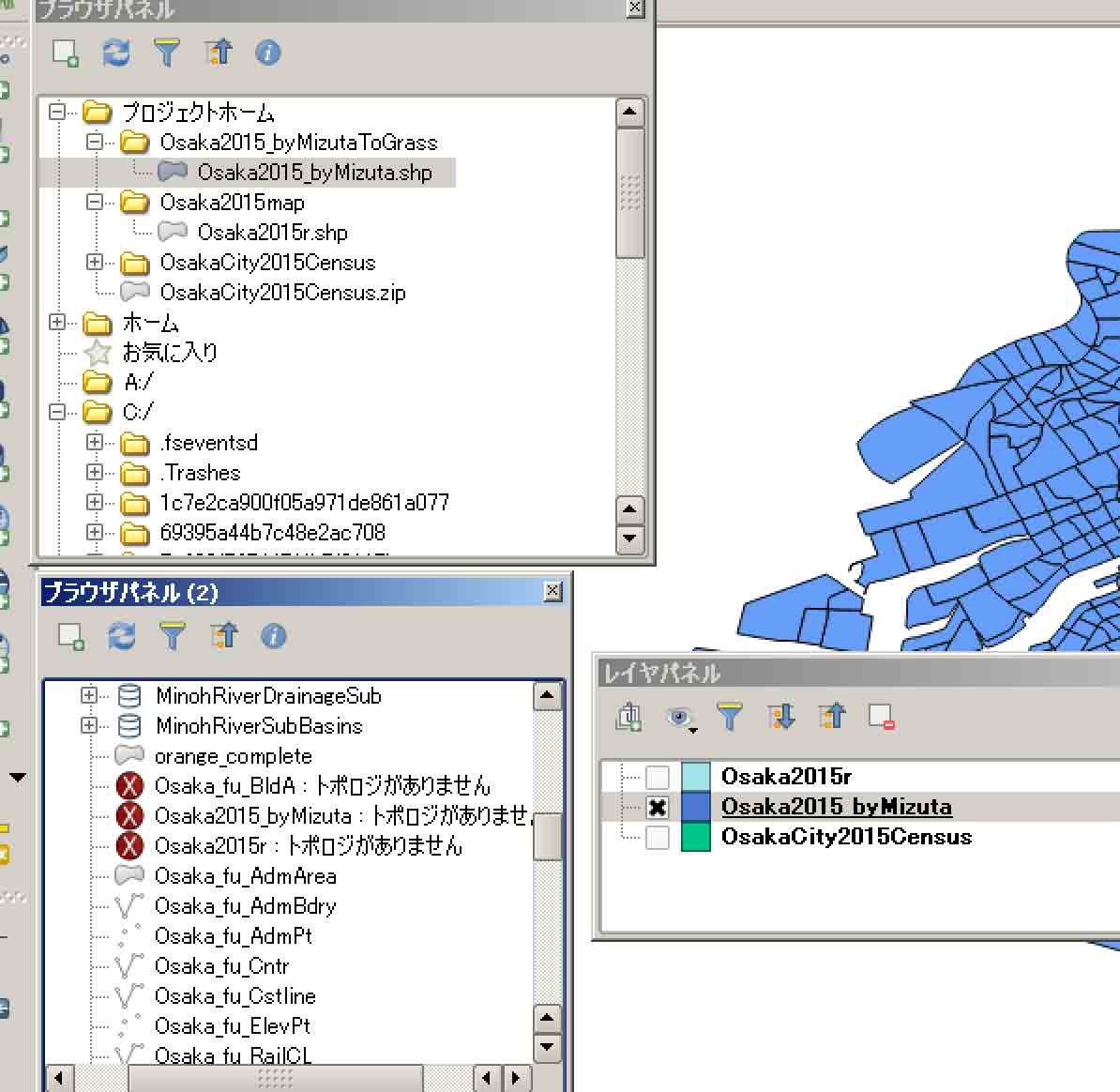
以 上